- Biển số
- OF-360345
- Ngày cấp bằng
- 27/3/15
- Số km
- 1,572
- Động cơ
- 275,394 Mã lực
- Nơi ở
- Sài Gòn
- Website
- www.batshop.vn
Cách đây 1 tháng mình có mua 1 con Garmin Edge 810, đánh vật với nó 1 thời gian thì cuối cùng cũng hiểu sơ sơ về cách cài map và sẽ route cho nó. Ko biết mấy con Edge đời cao hơn như Edge 1000 có khá hơn ko chứ Garmin làm cái soft hơi bị củ chuối .
I. Chuẩn bị
Đầu tiên bạn sẽ cần những software sau :
1. Garmin BaseCamp
Link download : http://www8.garmin.com/support/download_details.jsp?id=4435
2. Garmin Mapsource :
Link Download : http://www8.garmin.com/support/download_details.jsp?id=209
3. Gmap Tool :
Link Download : http://www.gmaptool.eu/en/content/gmaptool
4. Các file map của Garmin , có thể download free ở đây :
http://garmin.openstreetmap.nl/
http://mapas.alternativaslibres.es/moremaps_en.php
http://www.openstreetmap.la/?lang=en
II. Cài đặt
Đầu tiên bạn tải BaseCamp, MapSource và Gmap Tool cài vào PC . Sau đó đi kiếm map .
Trang http://garmin.openstreetmap.nl/ thì map khá đầy đủ, mà sao hôm bữa mình tải thì có map cho VN, hôm nay lại ko thấy .
 1 by Nam Nguyen, trên Flickr
1 by Nam Nguyen, trên Flickr
Các bạn ấn vào Download để tải map về
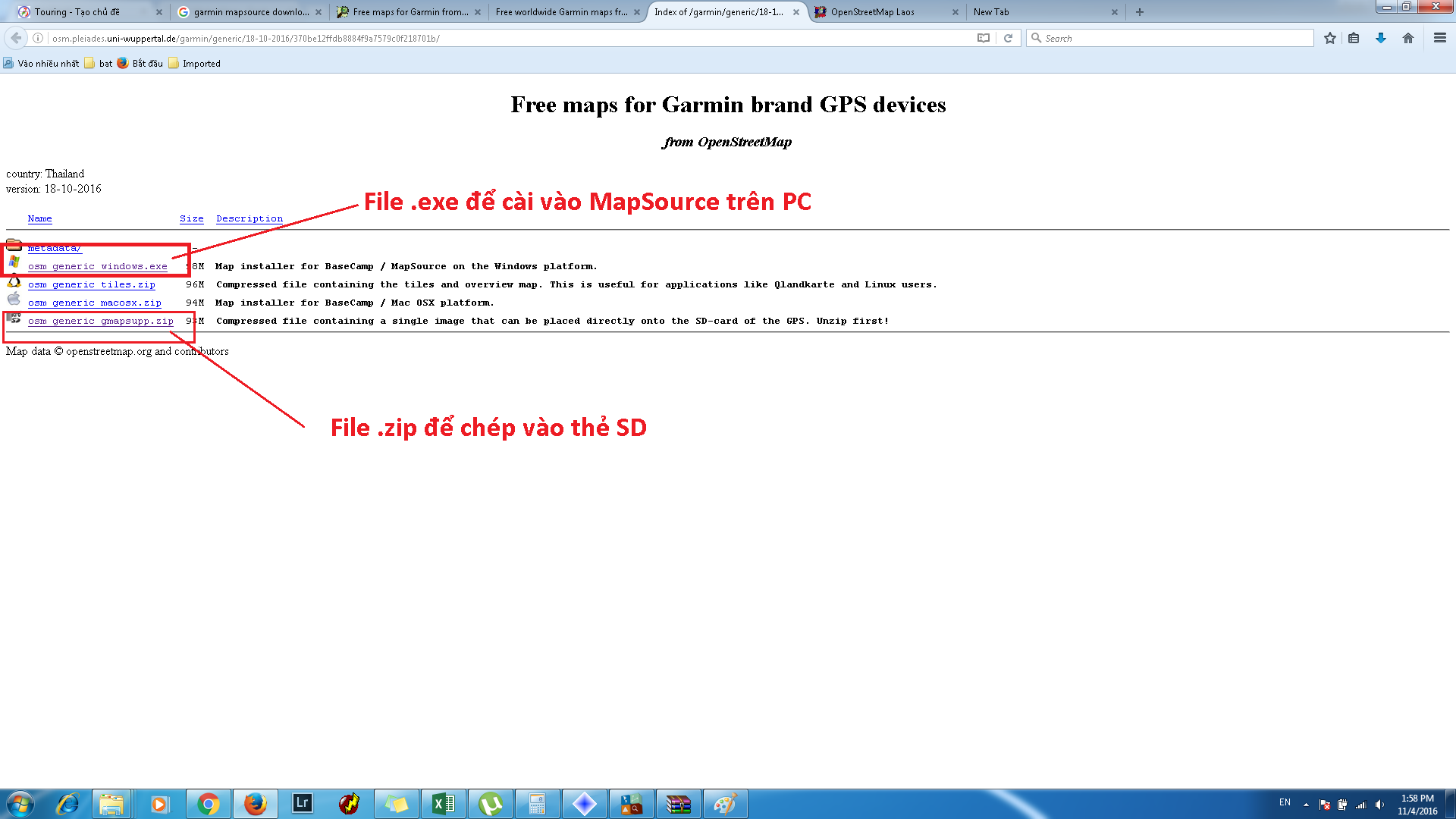 2 by Nam Nguyen, trên Flickr
2 by Nam Nguyen, trên Flickr
Tải luôn cả 2 file .exe và file .zip nhé. File .exe dùng để cài map vào MapSoure để xem trên PC, còn file .zip bạn giải nén ra sẽ có file gmapsupp.img . File này bạn chép vào thẻ nhớ gắn vào Garmin theo đường dẫn L:\Garmin ( tạo folder Garmin rồi ném cái file đó vào, ko đổi tên hay gì hết nha, L là tên ổ thẻ nhớ )
Ở đây có 1 cái củ chuối là cái file imp bỏ vào thẻ nhớ bắt buộc phải có tên là gmapsupp.img, nên trong trường hợp bạn có nhiều map thì sẽ rất dễ lộn, do đó nên chia ra thành từng folder như sau để tránh nhầm lẫn :
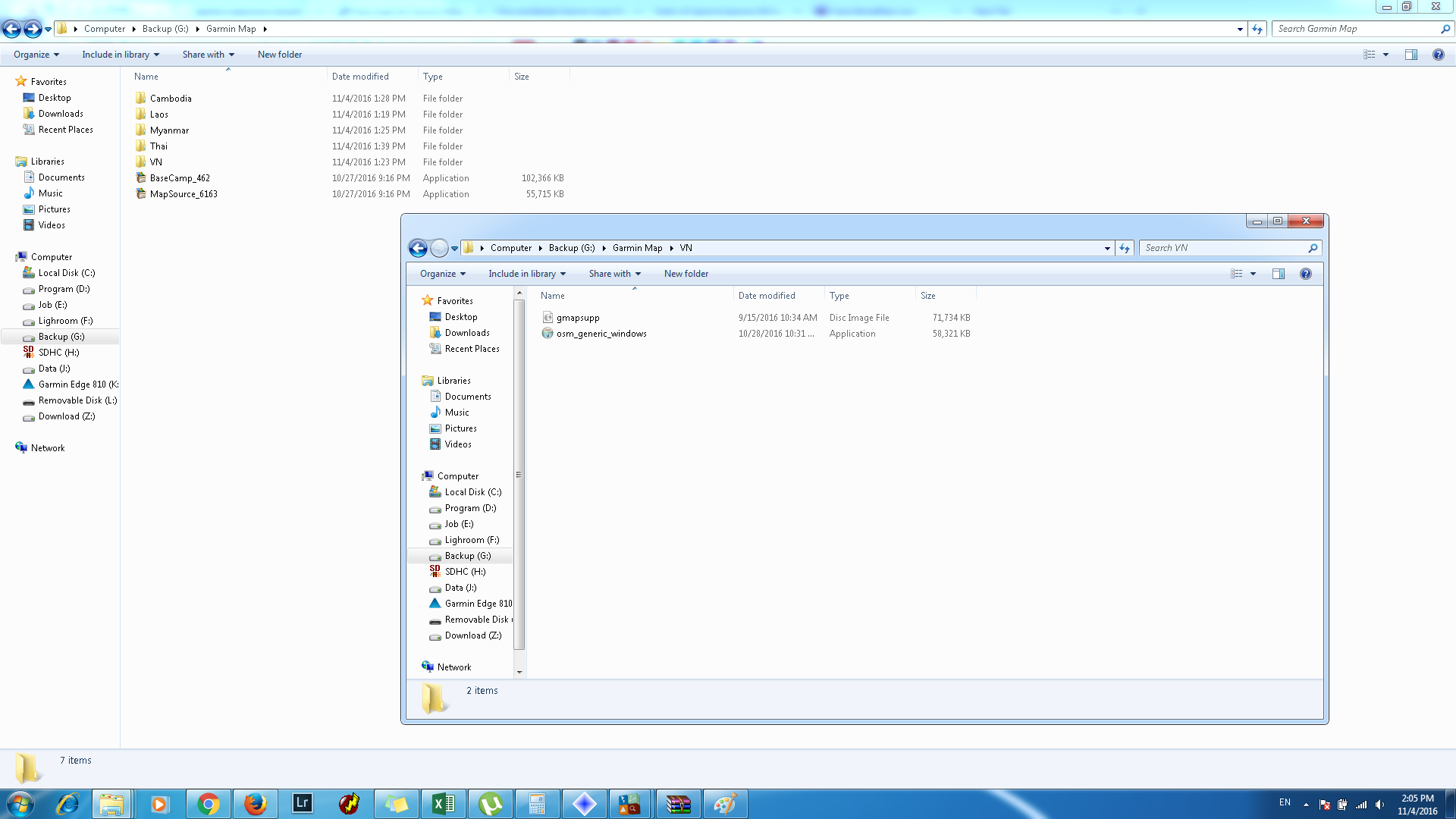 3 by Nam Nguyen, trên Flickr
3 by Nam Nguyen, trên Flickr
Mỗi nước là 1 folder
Sau khi bỏ file .img vào folder Garmin trên thẻ, bạn reset máy lại và vào Icon Map xem có map chưa, nếu có thì là ok. Nếu chưa thì kiểm tra lại các bước
Còn file .exe, bạn chạy setup rồi mở MapSoure lên
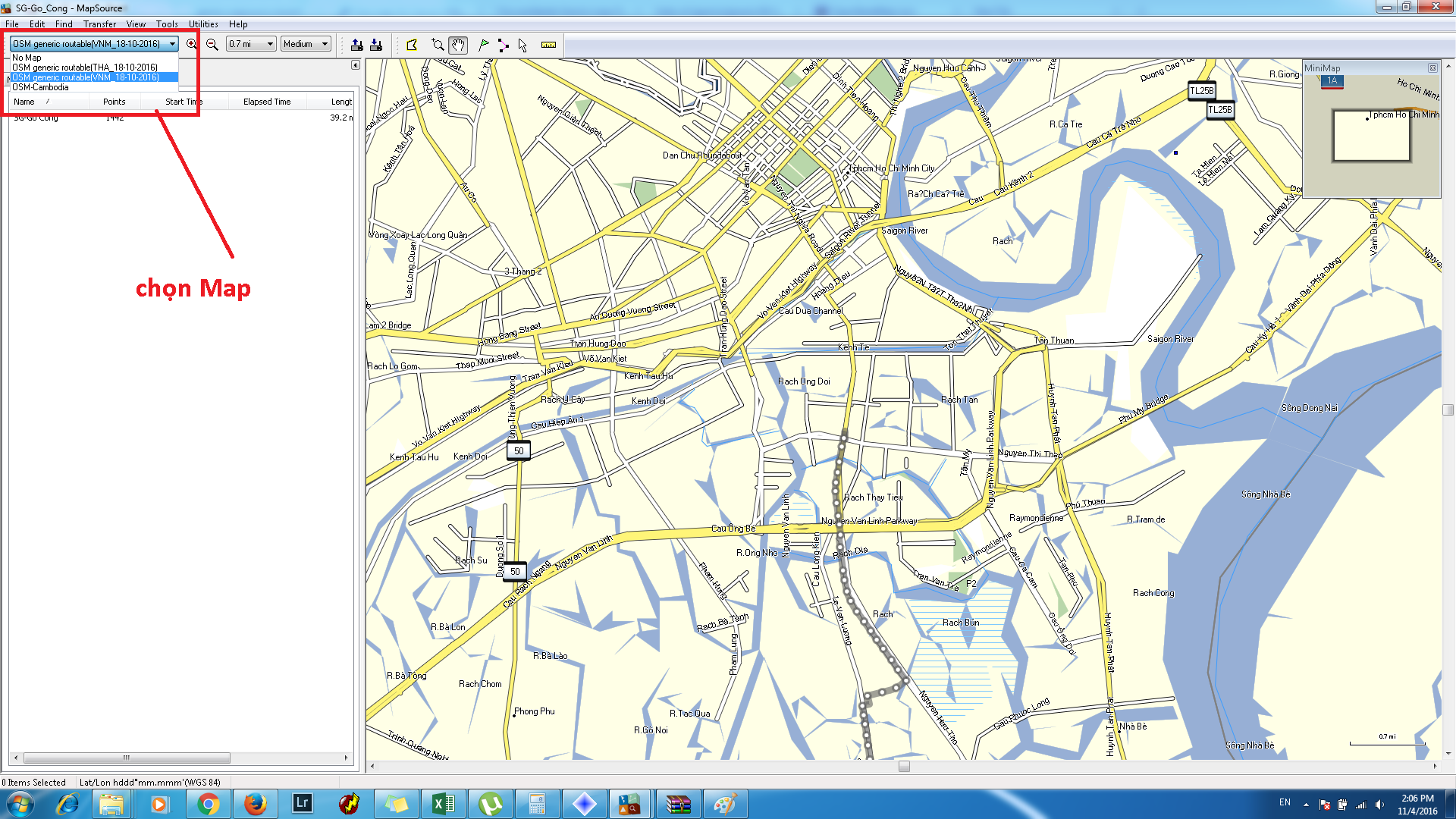 4 by Nam Nguyen, trên Flickr
4 by Nam Nguyen, trên Flickr
Chọn map đã cài đặt, như trong hình thì mình có 3 map là Việt Nam, Thái và Cambodia
vậy là xong
III. Ghép nhiều map lại thành 1
Như đã nói, Garmin chỉ chấp nhận 1 file map là gmapsupp.img, mà map down về thì chỉ giới hạn trong 1 nước hoặc 1 vùng, vậy bạn muốn đi 3 4 nước thì sao ? Bạn có thể dùng Gmap Tool để ghép các file img lại
Đâu tiên tải Gmap tool về và cài đặt
Sau đó đi kiếm các map cần ghép down về
Đầu tiên bạn mở Gmap Tool lên :
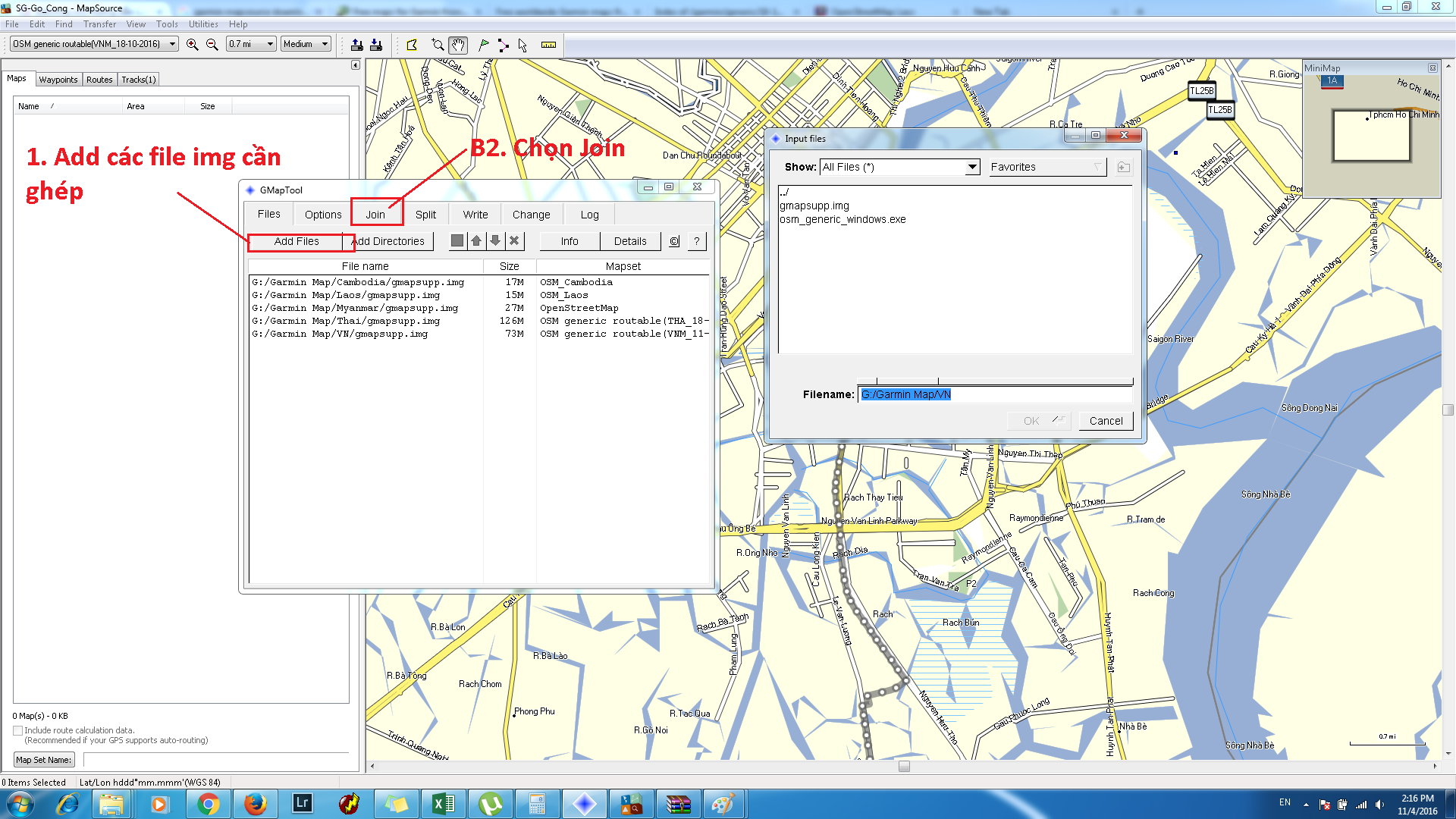 5 by Nam Nguyen, trên Flickr
5 by Nam Nguyen, trên Flickr
B1 : Add các file img đã tải về, như hình là mình ghép 5 file bao gồm map của Cam - Lào - Myanmar - Cambodia - Thái - VN
B2 : Chọn Join
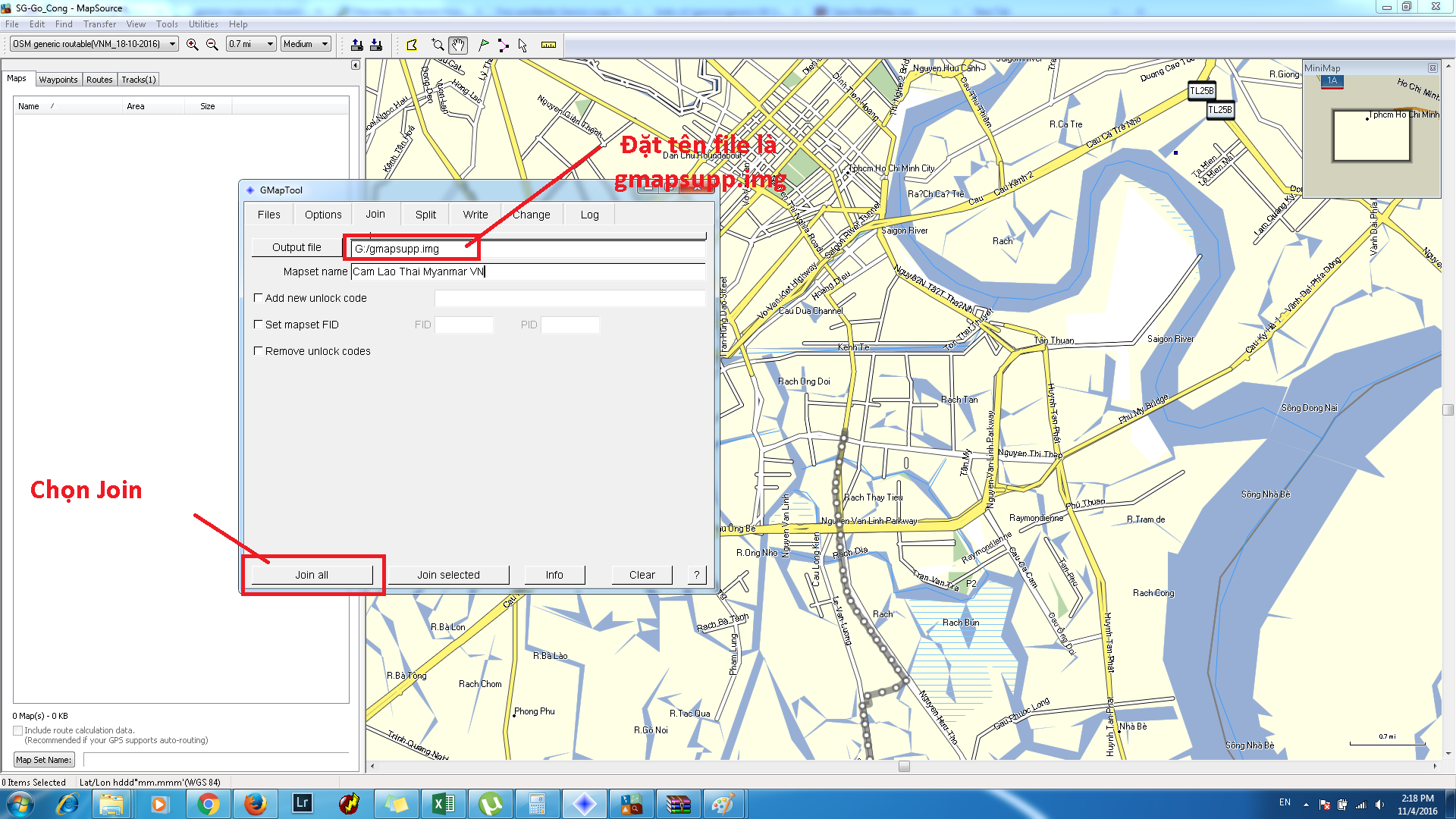 6 by Nam Nguyen, trên Flickr
6 by Nam Nguyen, trên Flickr
B3 : Set tên file là gmapsupp.img và chọn Join All là xong .
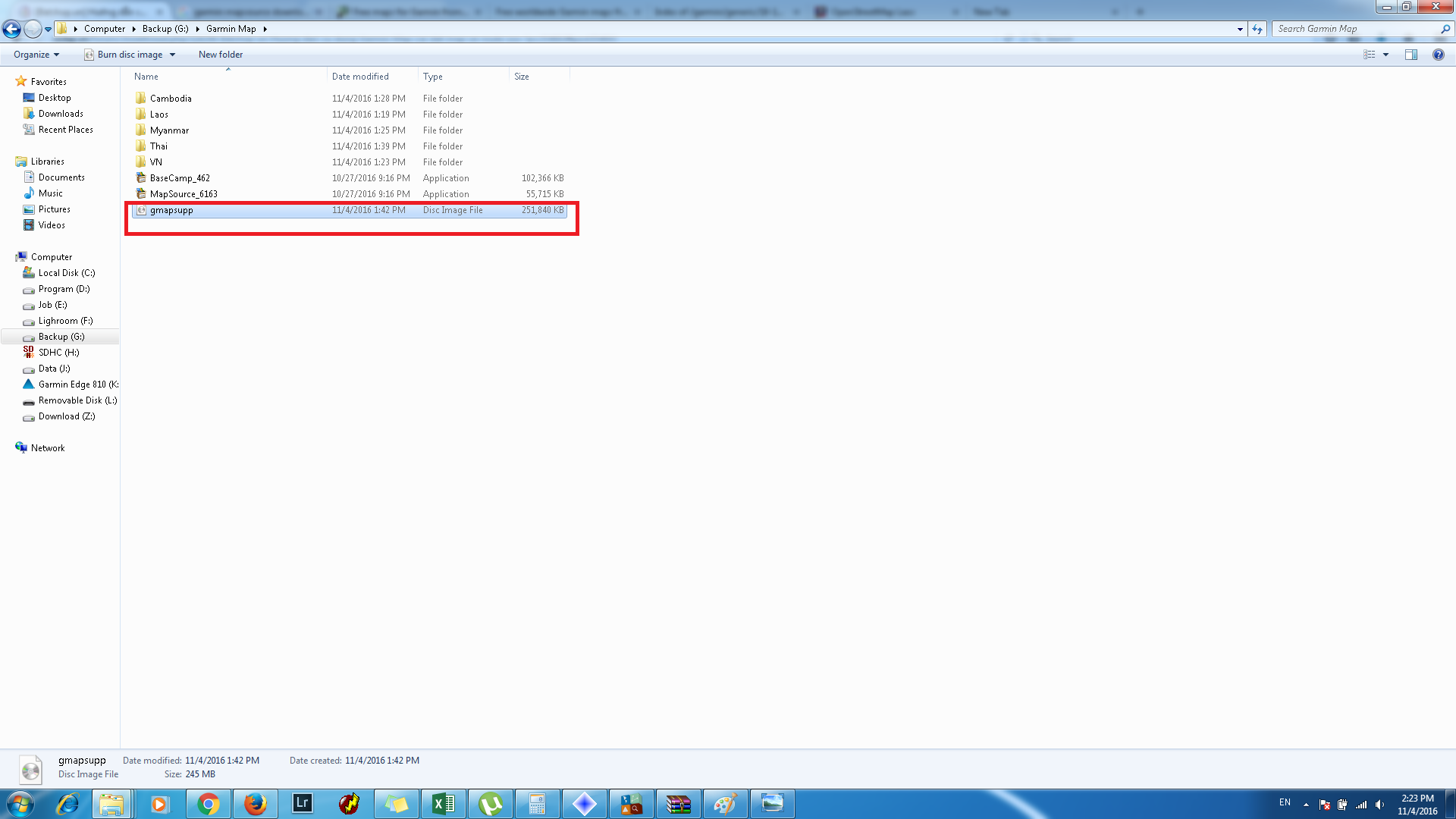 7 by Nam Nguyen, trên Flickr
7 by Nam Nguyen, trên Flickr
KQ là bạn sẽ có 1 file img chưa tất cả map của 5 file kia
IV. Vẽ route
Có 2 cách vẽ route cho Garmin
1 là bạn vẽ trên MapSource : Bạn mở Mapsource lên, chọn Route tool và vẽ thủ công bằng cách chọn các điểm
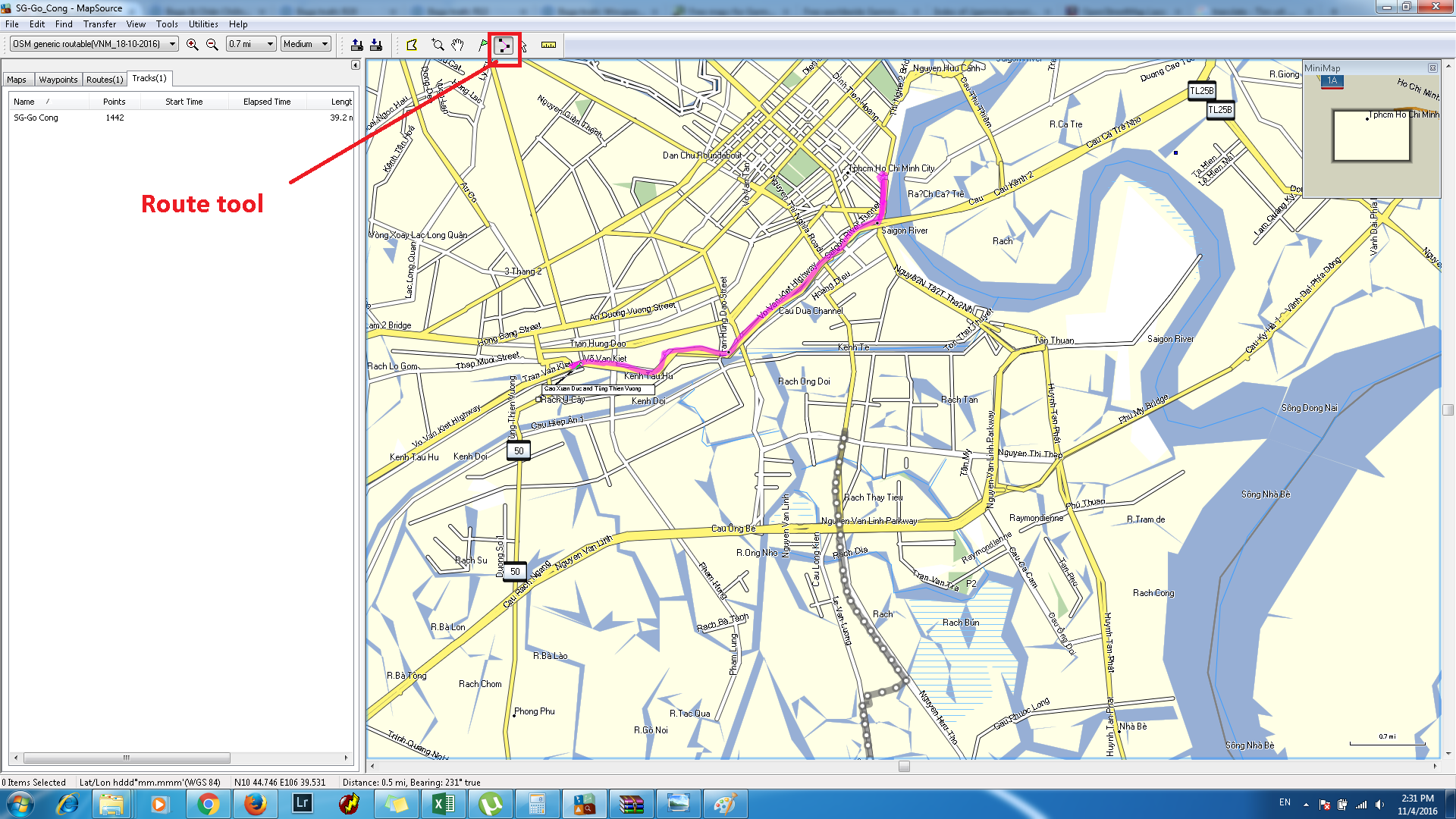 8 by Nam Nguyen, trên Flickr
8 by Nam Nguyen, trên Flickr
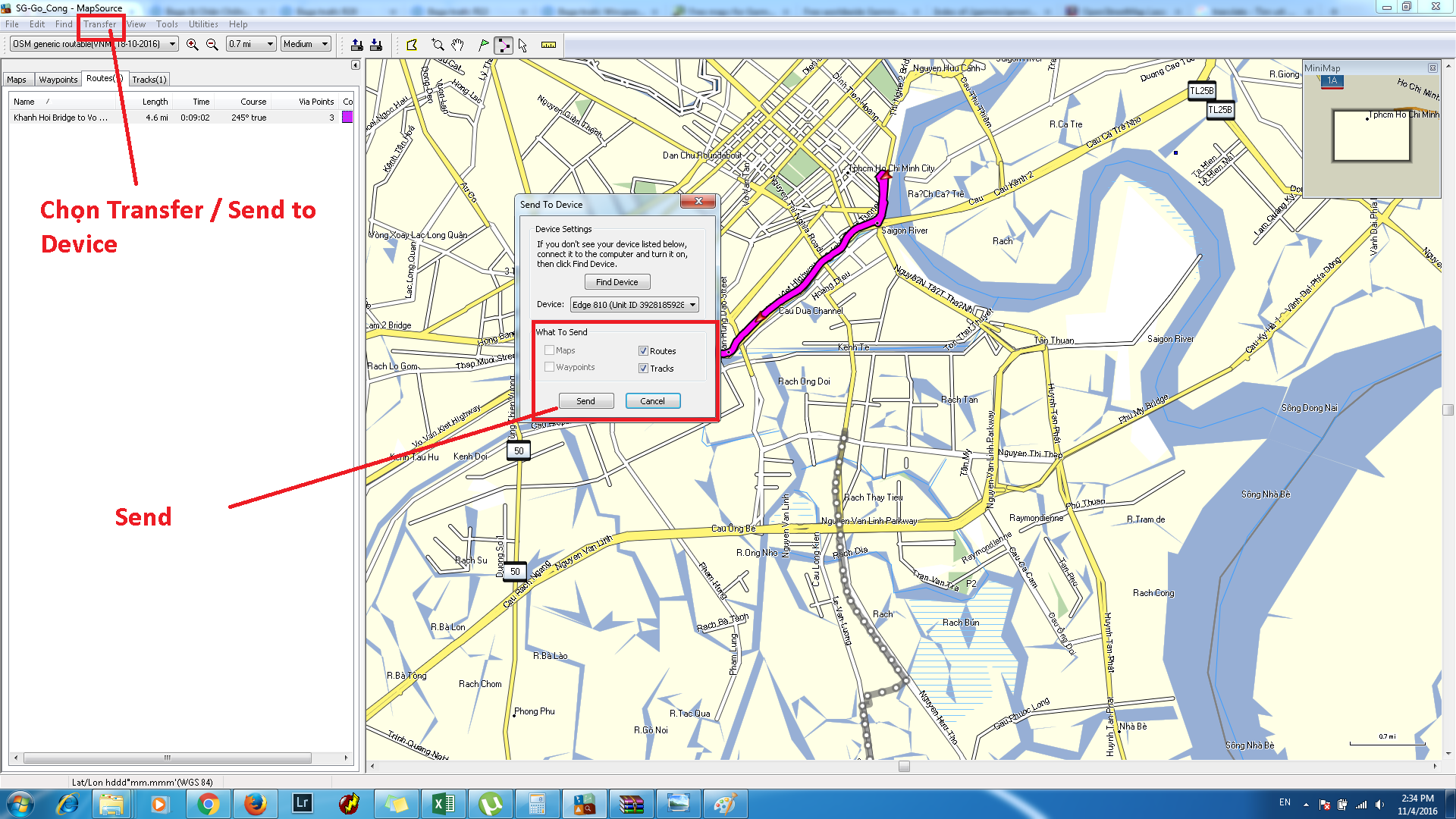 9 by Nam Nguyen, trên Flickr
9 by Nam Nguyen, trên Flickr
Sau khi vẽ xong bạn chọn Transfer / Send to device là xong ( nhớ cắm Garmin vào PC nha )
cách thứ 2 mình hay dùng hơn, là vẽ trên RidewithGPS
Đầu tiên bạn vào trang : https://ridewithgps.com đăng ký 1 cái acc, free
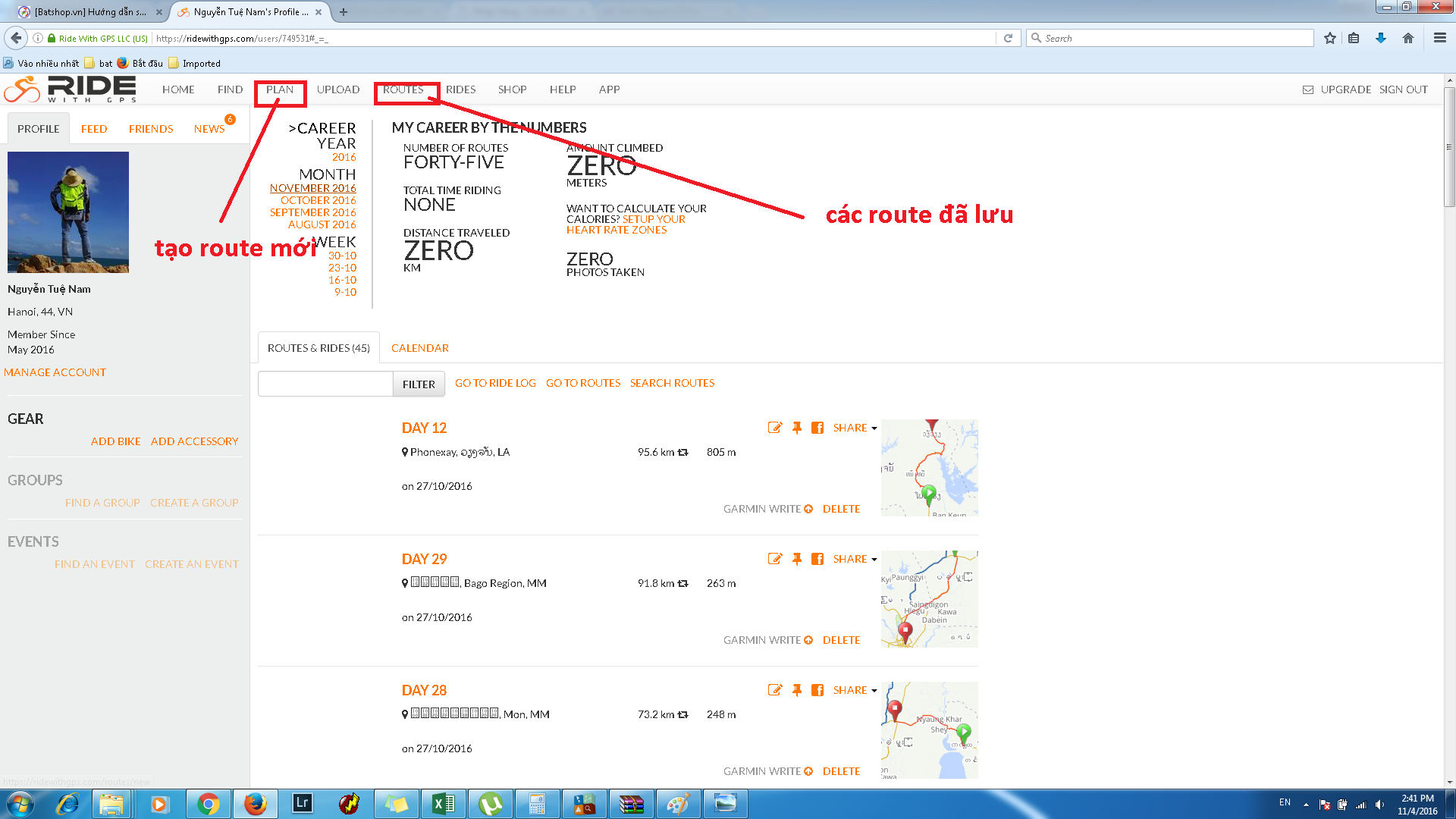 10 by Nam Nguyen, trên Flickr
10 by Nam Nguyen, trên Flickr
Log in vào thì nó sẽ như thế này, chủ yếu xài 2 tab là Plan - vẽ route . Và Route - các route đã lưu
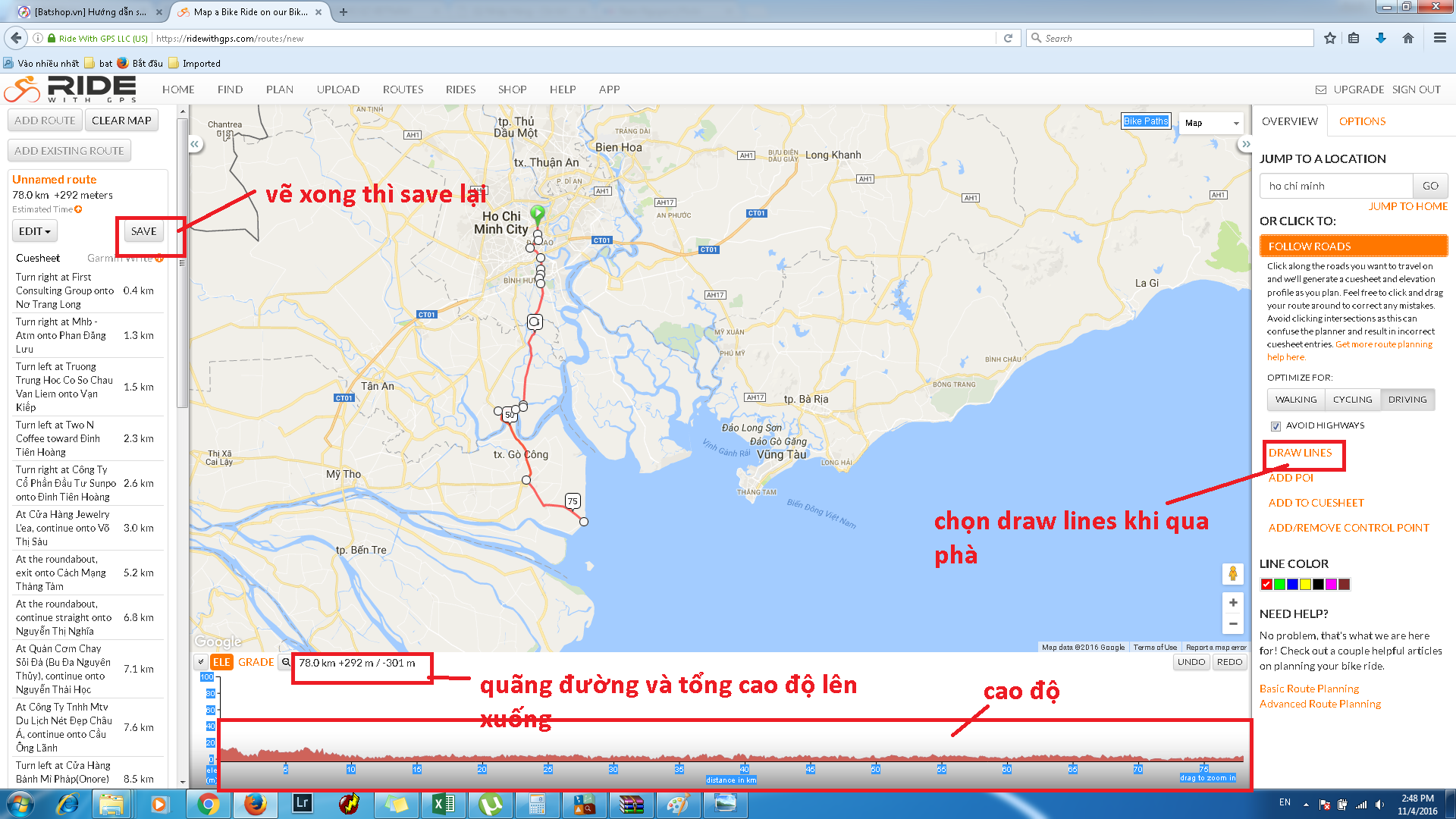 11 by Nam Nguyen, trên Flickr
11 by Nam Nguyen, trên Flickr
Vẽ thì cũng tương tư như cái kia, nhưng cái này dùng Google map nên dễ vẽ hơn, đồng thời bạn có thể kết hợp với xem map trên Google Map ở chế độ Earth, đi mấy vùng xâu vùng xa mình toàn phải coi ở chế độ Earth xem ỡ đó có nhà dân ko. Đồng thời nó cũng hiện luôn cao độ để bạn dễ dàng tính toán đường đi
+ Lưu ý : những chỗ nào đi qua phà thì phải chọn Draw Lines, còn chọn Road là nó cho đi đường qua cầu .
Vẽ xong thì lưu lại
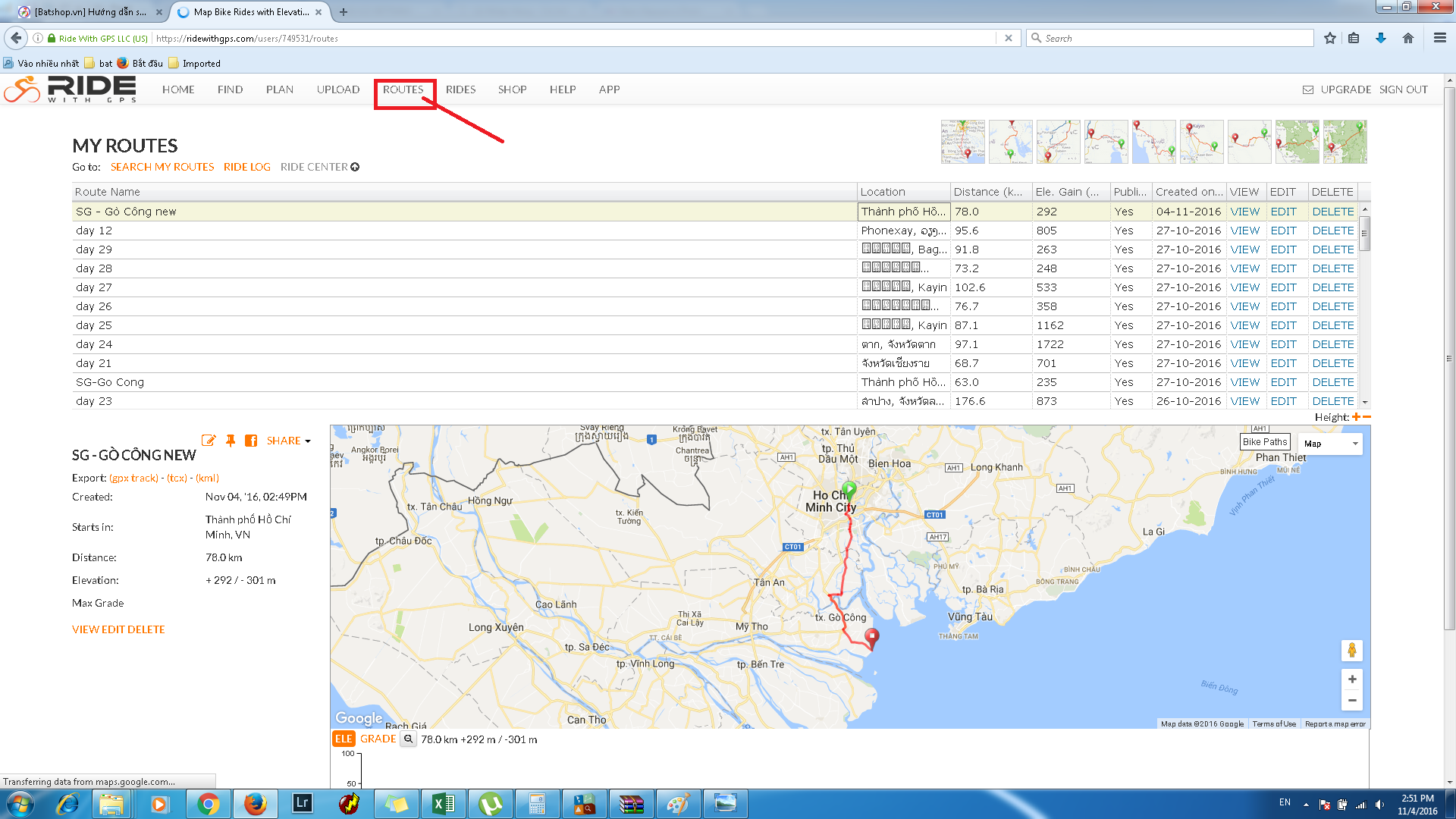 12 by Nam Nguyen, trên Flickr
12 by Nam Nguyen, trên Flickr
Những route bạn đã vẽ nó sẽ nằm trong Tab Route, có thể xem và chỉnh sữa bất cứ lúc nào, và nó lưu trên đây luôn, còn vẽ bằng MapSource lúc đi khỏi nhà rồi thì khỏi sửa
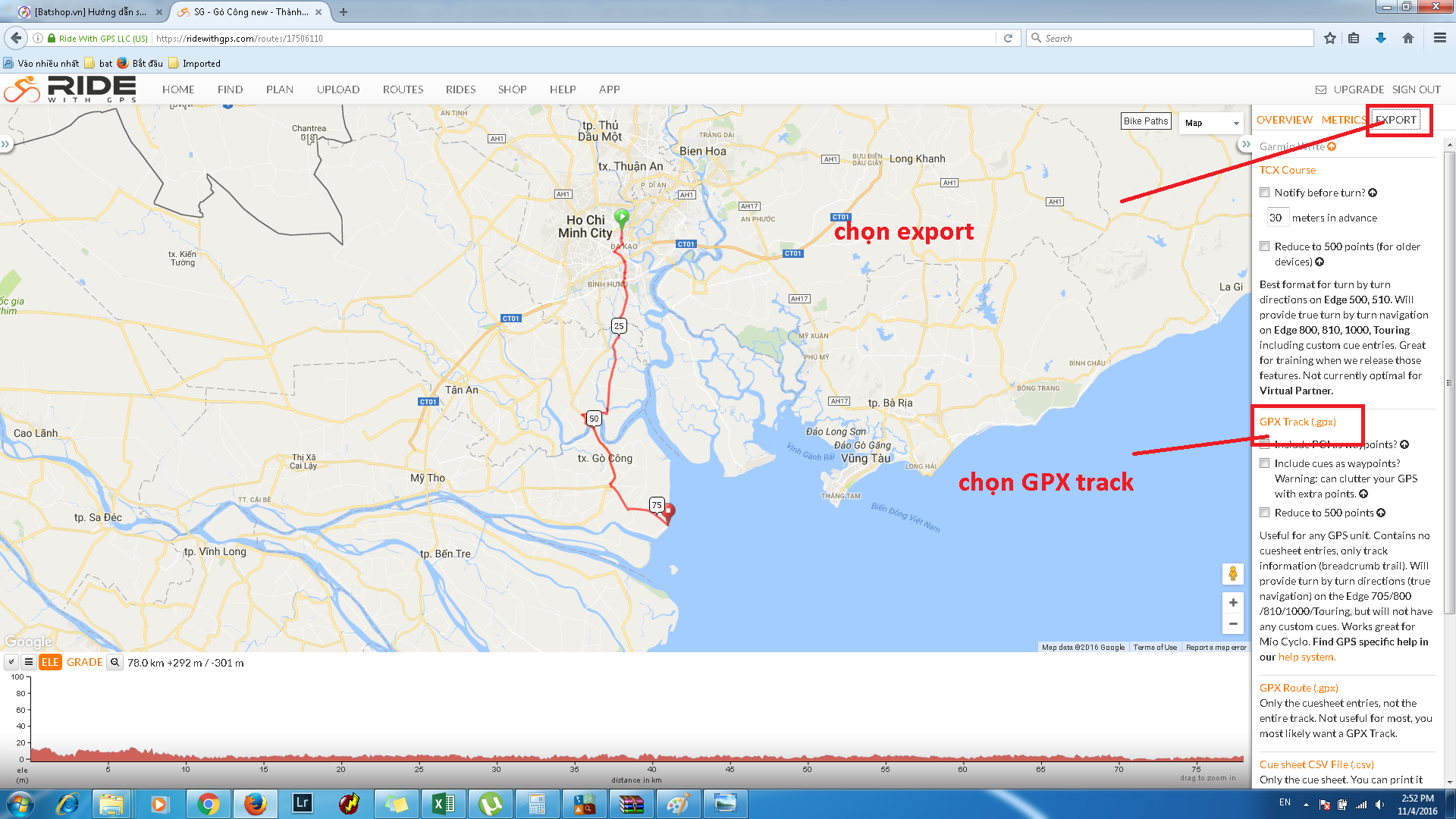 13 by Nam Nguyen, trên Flickr
13 by Nam Nguyen, trên Flickr
trong Route đã vẽ, bạn chọn Export / GPX Track
Nó sẽ xuất ra 1 file Tên Route.gpx , save file đó về
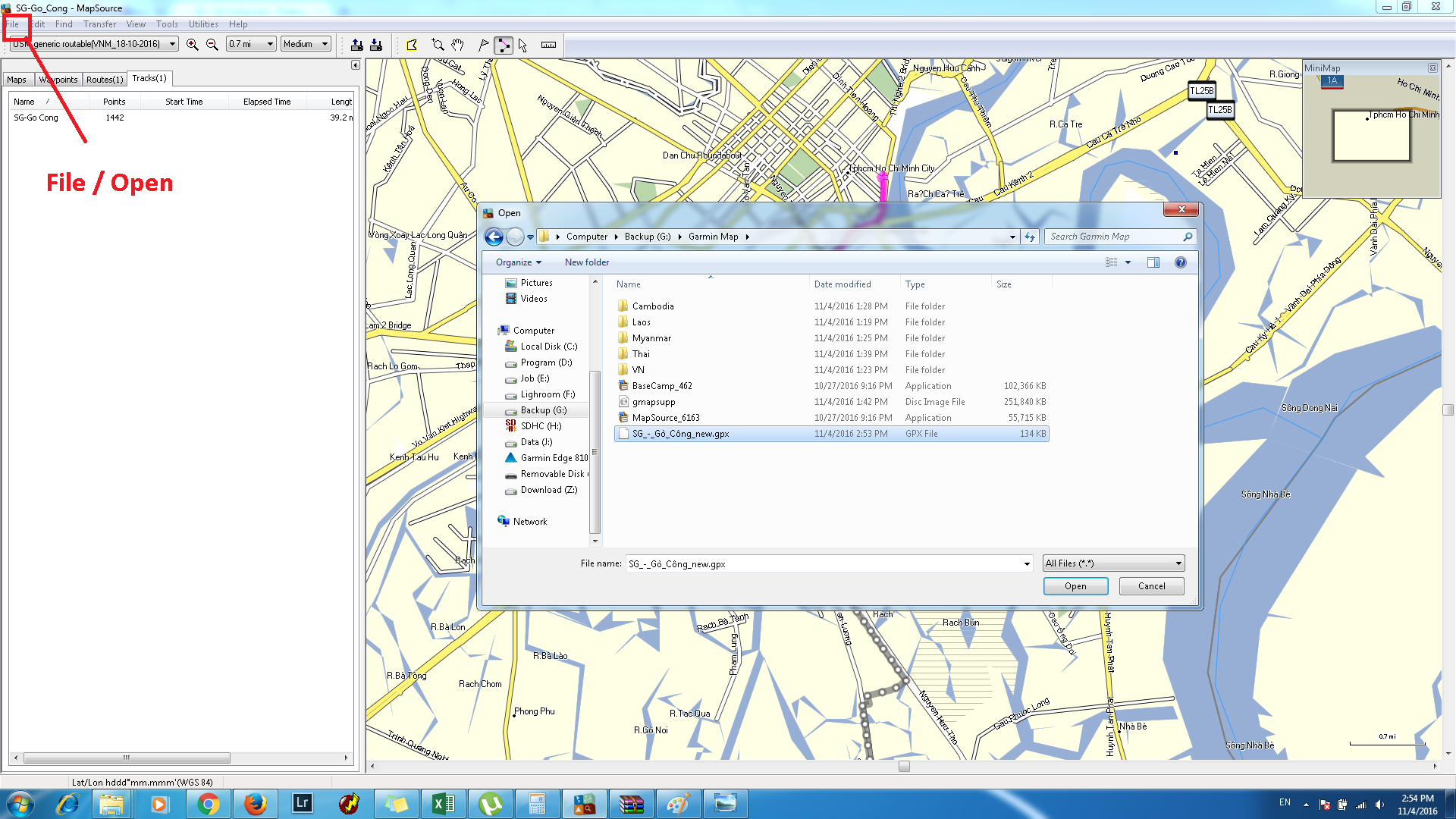 14 by Nam Nguyen, trên Flickr
14 by Nam Nguyen, trên Flickr
Mở MapSource lên, open cái file .gpx đó ra
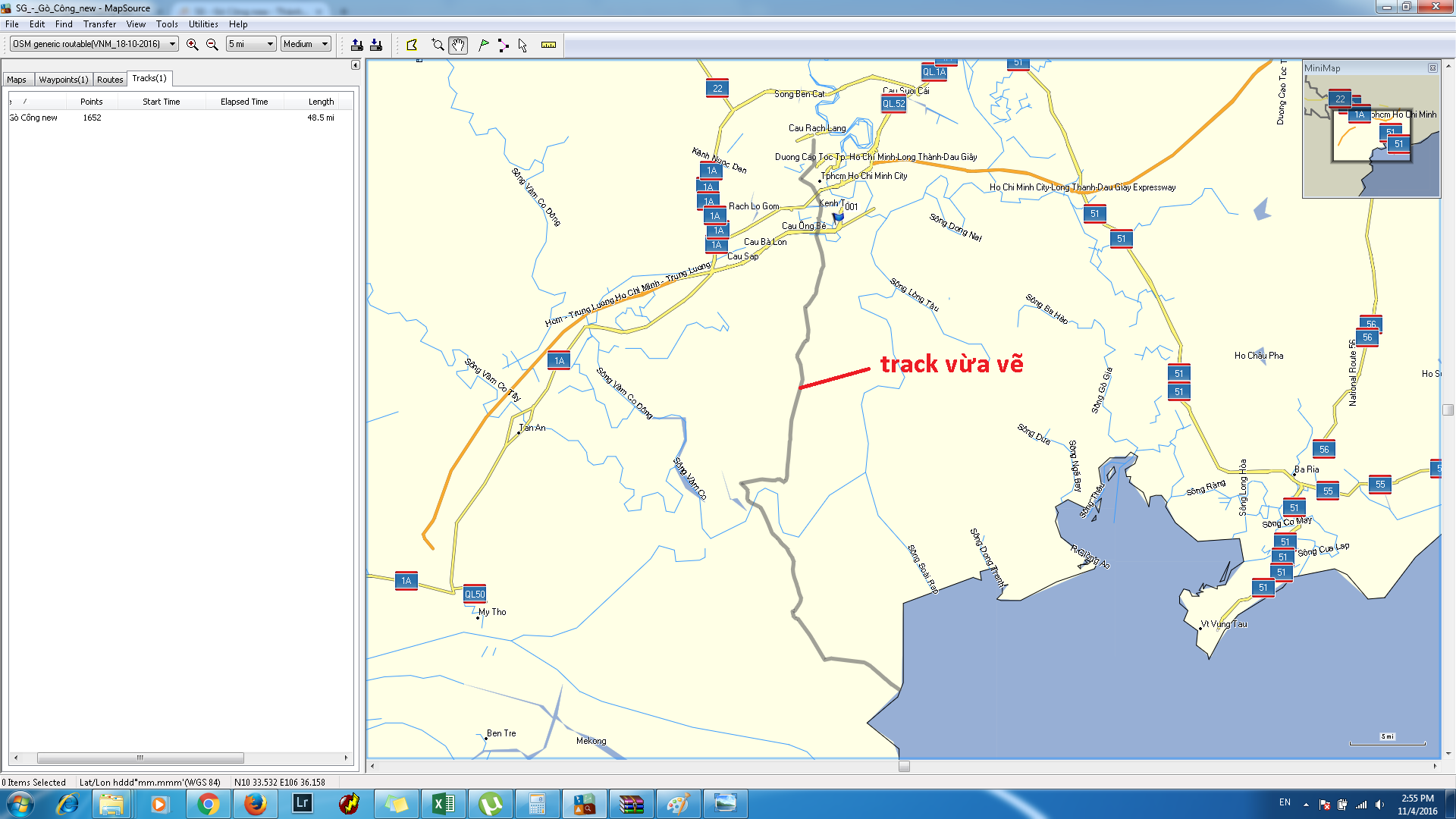 15 by Nam Nguyen, trên Flickr
15 by Nam Nguyen, trên Flickr
vào mục Track nó sẽ hiện ra cái track bạn vừa open
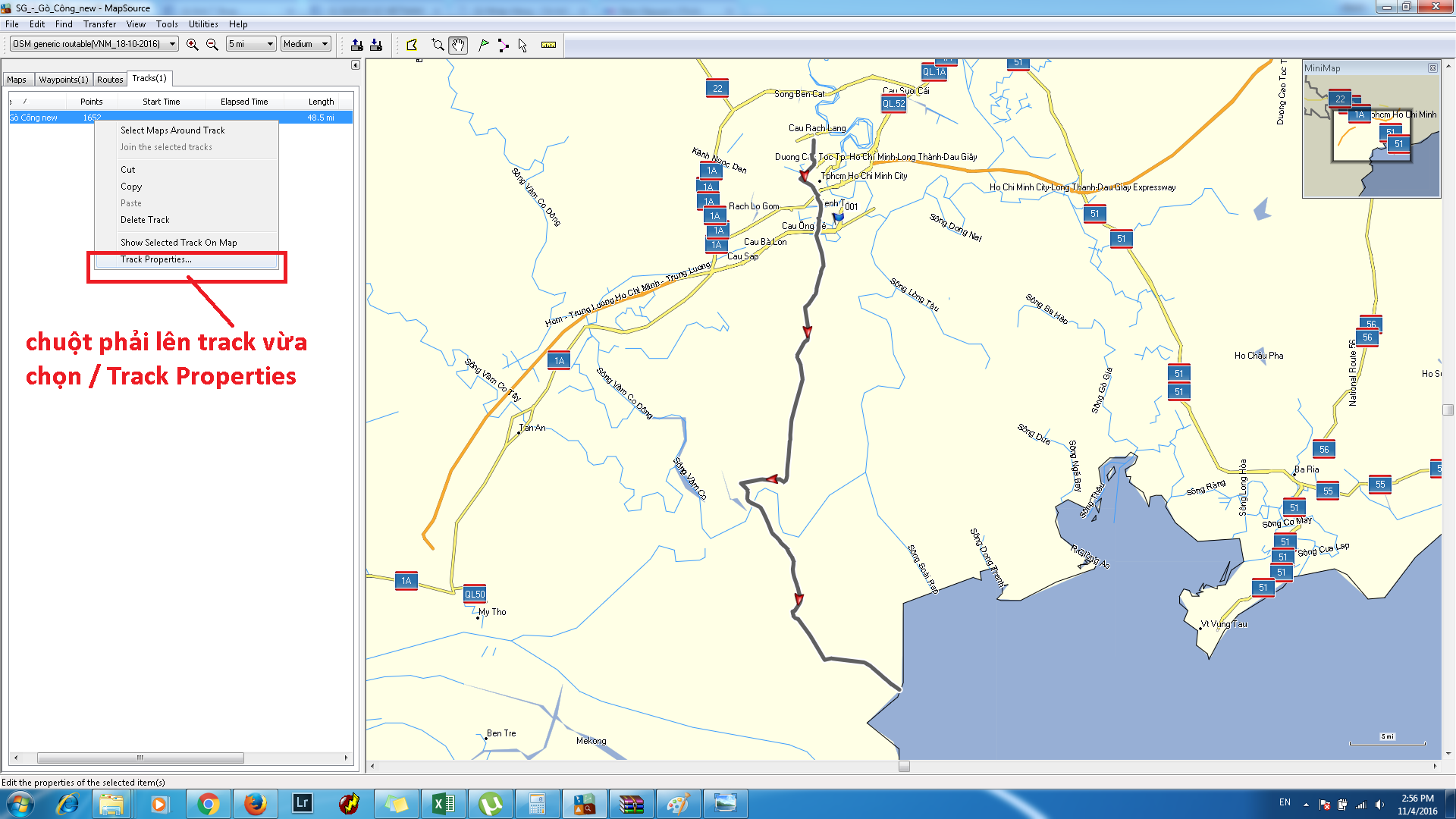 16 by Nam Nguyen, trên Flickr
16 by Nam Nguyen, trên Flickr
Chuột phải lên cái track, chọn Track Properties
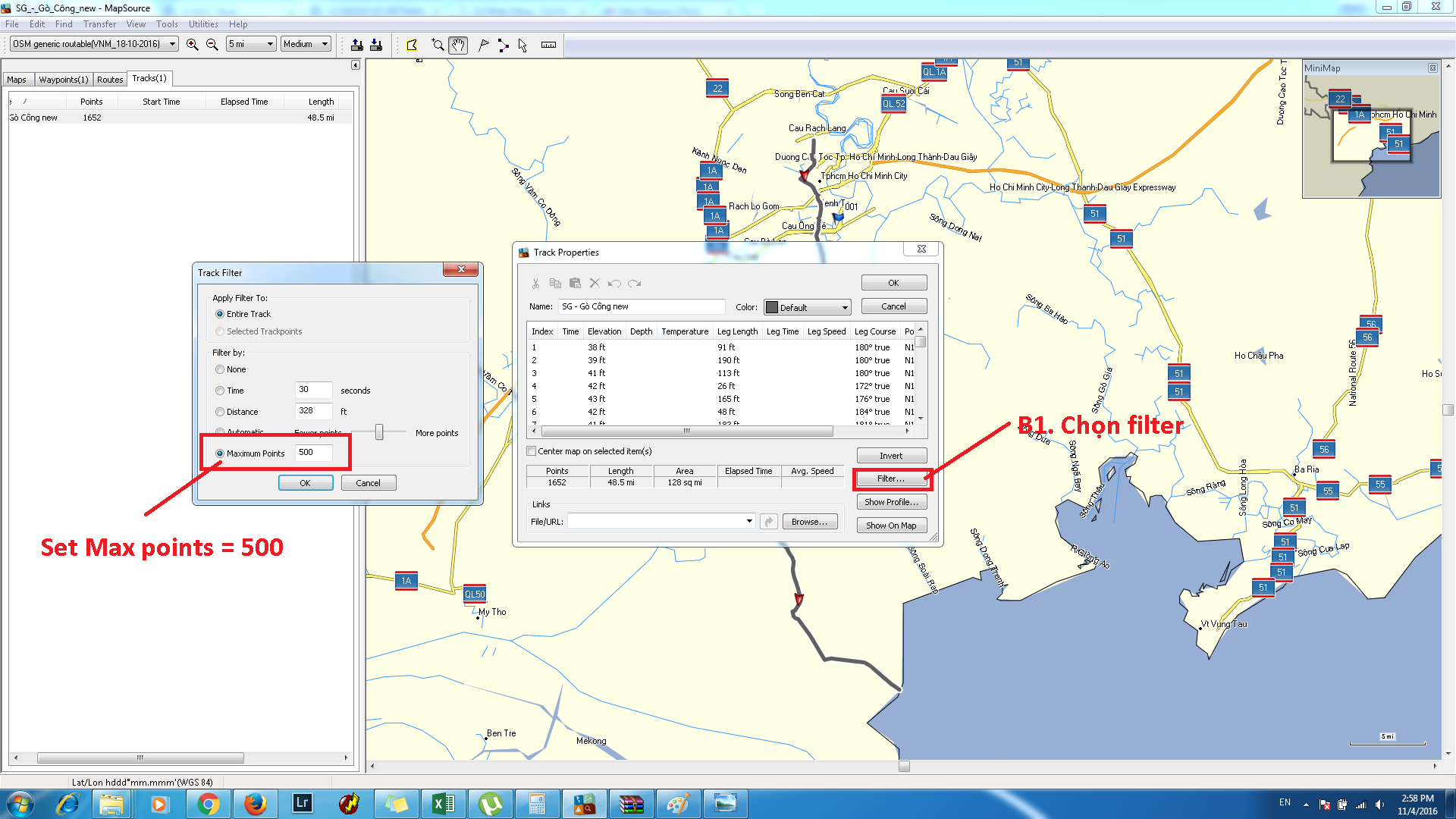 17 by Nam Nguyen, trên Flickr
17 by Nam Nguyen, trên Flickr
Chọn Filter / Set Max points = 500
Sau đó chọn Transfer / Send track to Device là xong
I. Chuẩn bị
Đầu tiên bạn sẽ cần những software sau :
1. Garmin BaseCamp
Link download : http://www8.garmin.com/support/download_details.jsp?id=4435
2. Garmin Mapsource :
Link Download : http://www8.garmin.com/support/download_details.jsp?id=209
3. Gmap Tool :
Link Download : http://www.gmaptool.eu/en/content/gmaptool
4. Các file map của Garmin , có thể download free ở đây :
http://garmin.openstreetmap.nl/
http://mapas.alternativaslibres.es/moremaps_en.php
http://www.openstreetmap.la/?lang=en
II. Cài đặt
Đầu tiên bạn tải BaseCamp, MapSource và Gmap Tool cài vào PC . Sau đó đi kiếm map .
Trang http://garmin.openstreetmap.nl/ thì map khá đầy đủ, mà sao hôm bữa mình tải thì có map cho VN, hôm nay lại ko thấy .
 1 by Nam Nguyen, trên Flickr
1 by Nam Nguyen, trên FlickrCác bạn ấn vào Download để tải map về
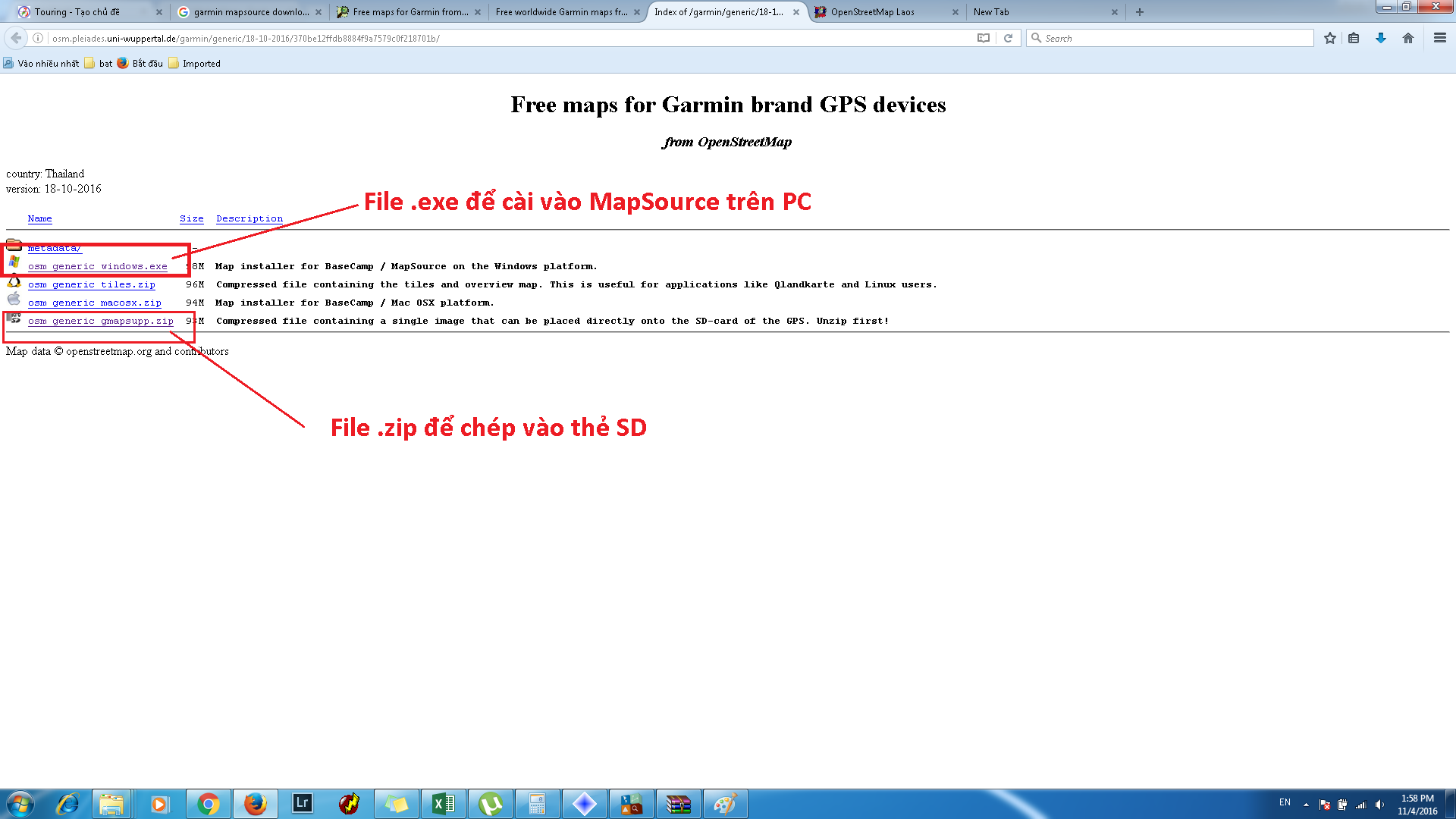 2 by Nam Nguyen, trên Flickr
2 by Nam Nguyen, trên FlickrTải luôn cả 2 file .exe và file .zip nhé. File .exe dùng để cài map vào MapSoure để xem trên PC, còn file .zip bạn giải nén ra sẽ có file gmapsupp.img . File này bạn chép vào thẻ nhớ gắn vào Garmin theo đường dẫn L:\Garmin ( tạo folder Garmin rồi ném cái file đó vào, ko đổi tên hay gì hết nha, L là tên ổ thẻ nhớ )
Ở đây có 1 cái củ chuối là cái file imp bỏ vào thẻ nhớ bắt buộc phải có tên là gmapsupp.img, nên trong trường hợp bạn có nhiều map thì sẽ rất dễ lộn, do đó nên chia ra thành từng folder như sau để tránh nhầm lẫn :
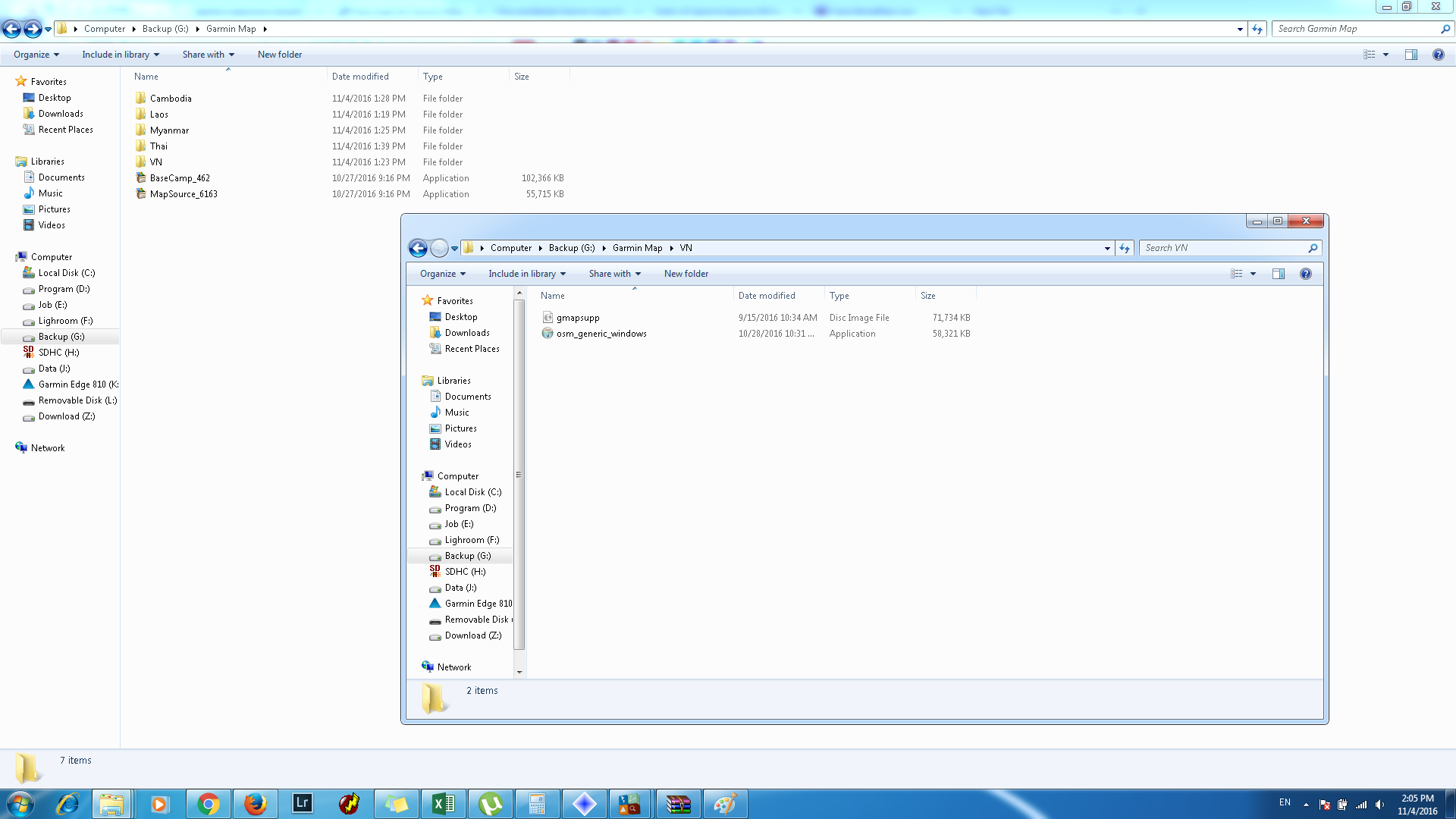 3 by Nam Nguyen, trên Flickr
3 by Nam Nguyen, trên FlickrMỗi nước là 1 folder
Sau khi bỏ file .img vào folder Garmin trên thẻ, bạn reset máy lại và vào Icon Map xem có map chưa, nếu có thì là ok. Nếu chưa thì kiểm tra lại các bước
Còn file .exe, bạn chạy setup rồi mở MapSoure lên
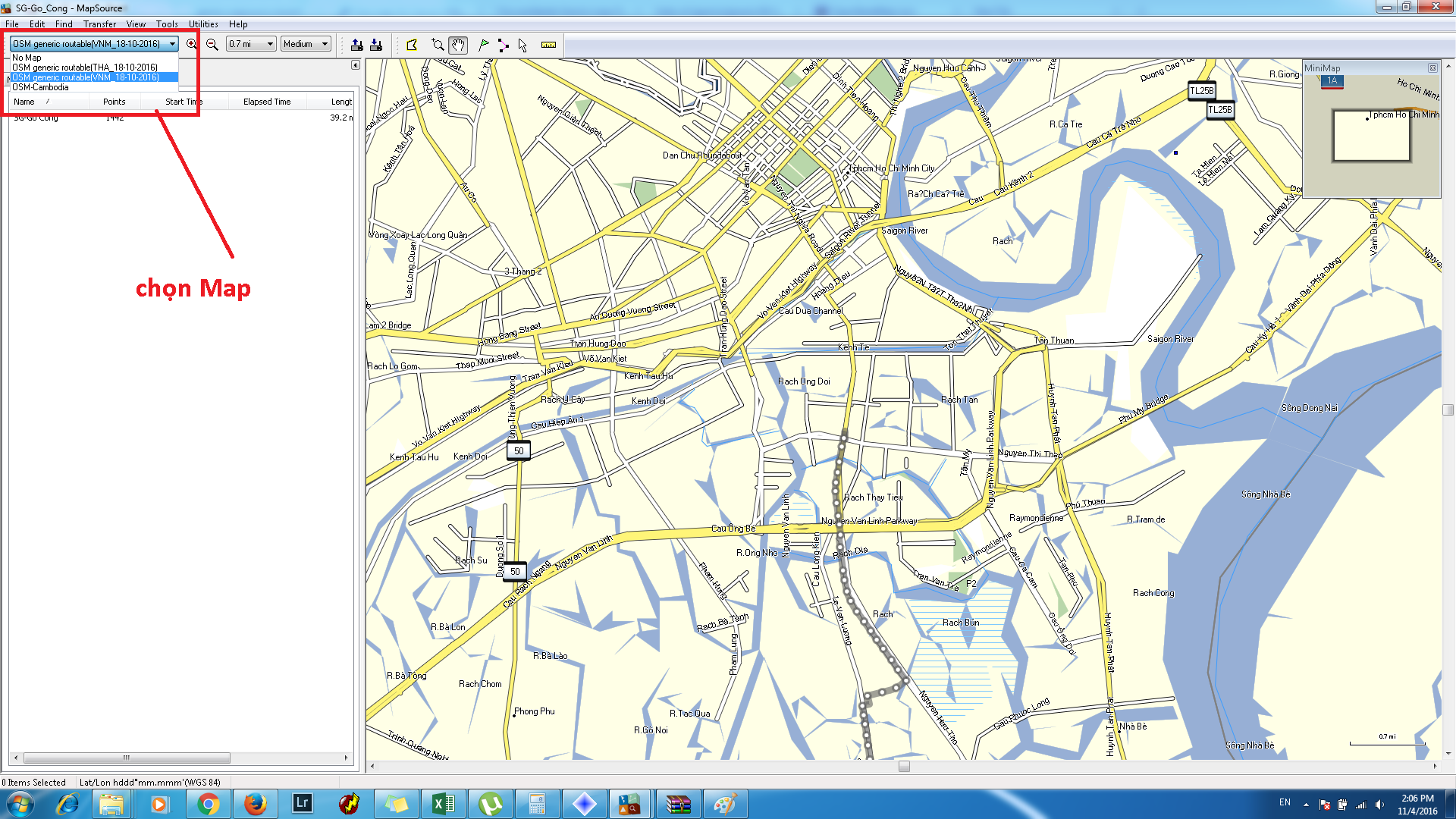 4 by Nam Nguyen, trên Flickr
4 by Nam Nguyen, trên FlickrChọn map đã cài đặt, như trong hình thì mình có 3 map là Việt Nam, Thái và Cambodia
vậy là xong
III. Ghép nhiều map lại thành 1
Như đã nói, Garmin chỉ chấp nhận 1 file map là gmapsupp.img, mà map down về thì chỉ giới hạn trong 1 nước hoặc 1 vùng, vậy bạn muốn đi 3 4 nước thì sao ? Bạn có thể dùng Gmap Tool để ghép các file img lại
Đâu tiên tải Gmap tool về và cài đặt
Sau đó đi kiếm các map cần ghép down về
Đầu tiên bạn mở Gmap Tool lên :
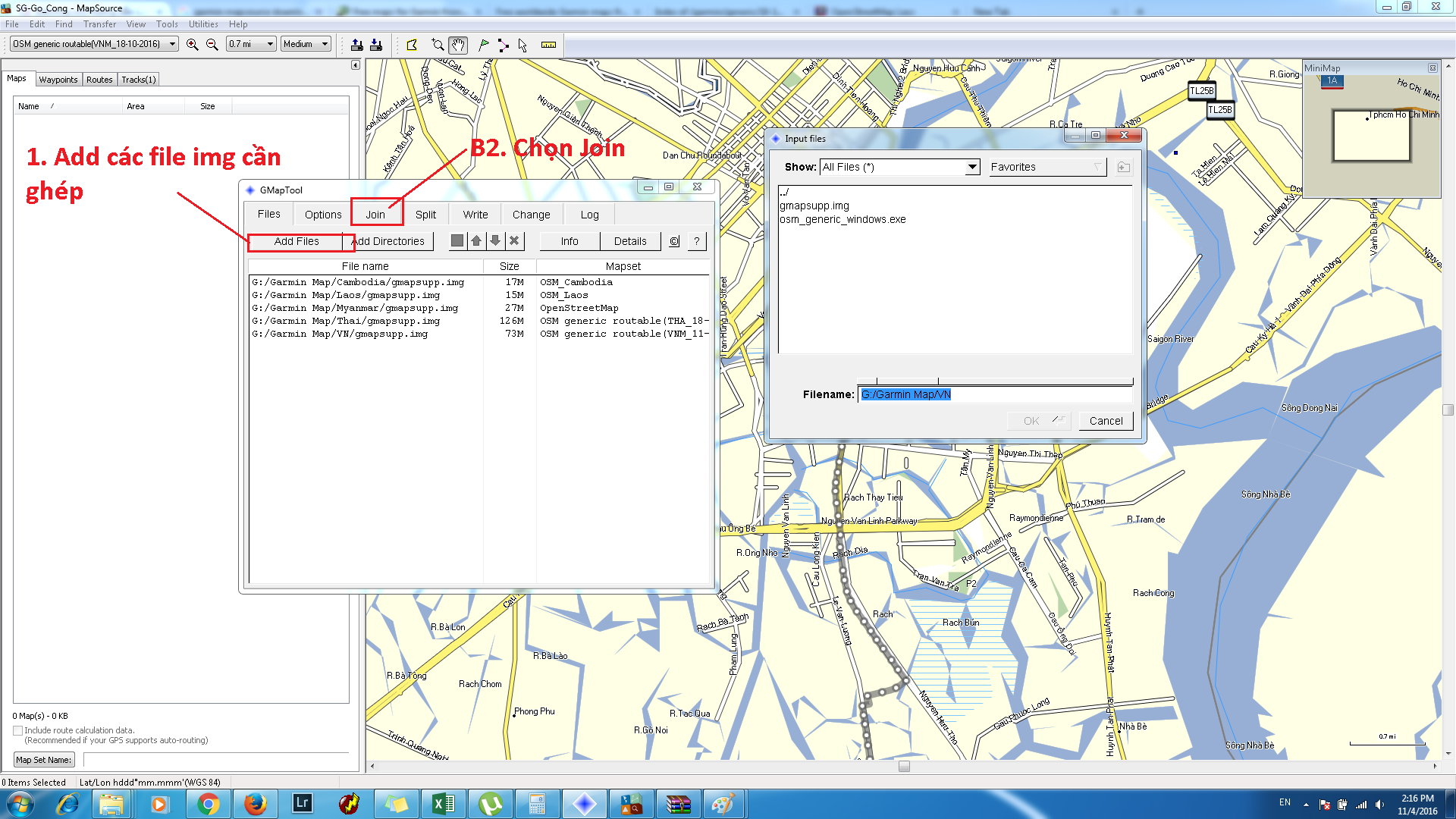 5 by Nam Nguyen, trên Flickr
5 by Nam Nguyen, trên FlickrB1 : Add các file img đã tải về, như hình là mình ghép 5 file bao gồm map của Cam - Lào - Myanmar - Cambodia - Thái - VN
B2 : Chọn Join
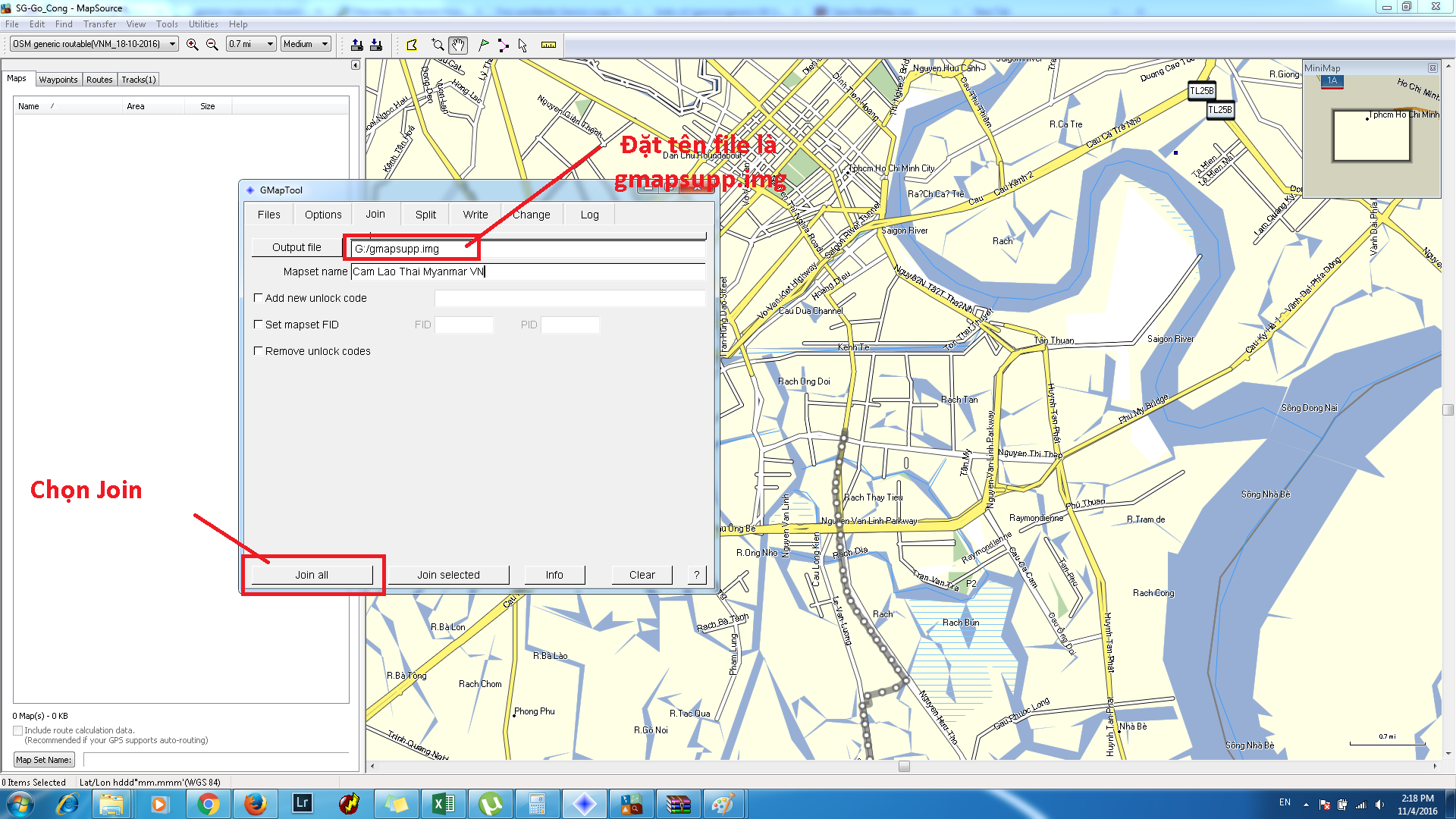 6 by Nam Nguyen, trên Flickr
6 by Nam Nguyen, trên FlickrB3 : Set tên file là gmapsupp.img và chọn Join All là xong .
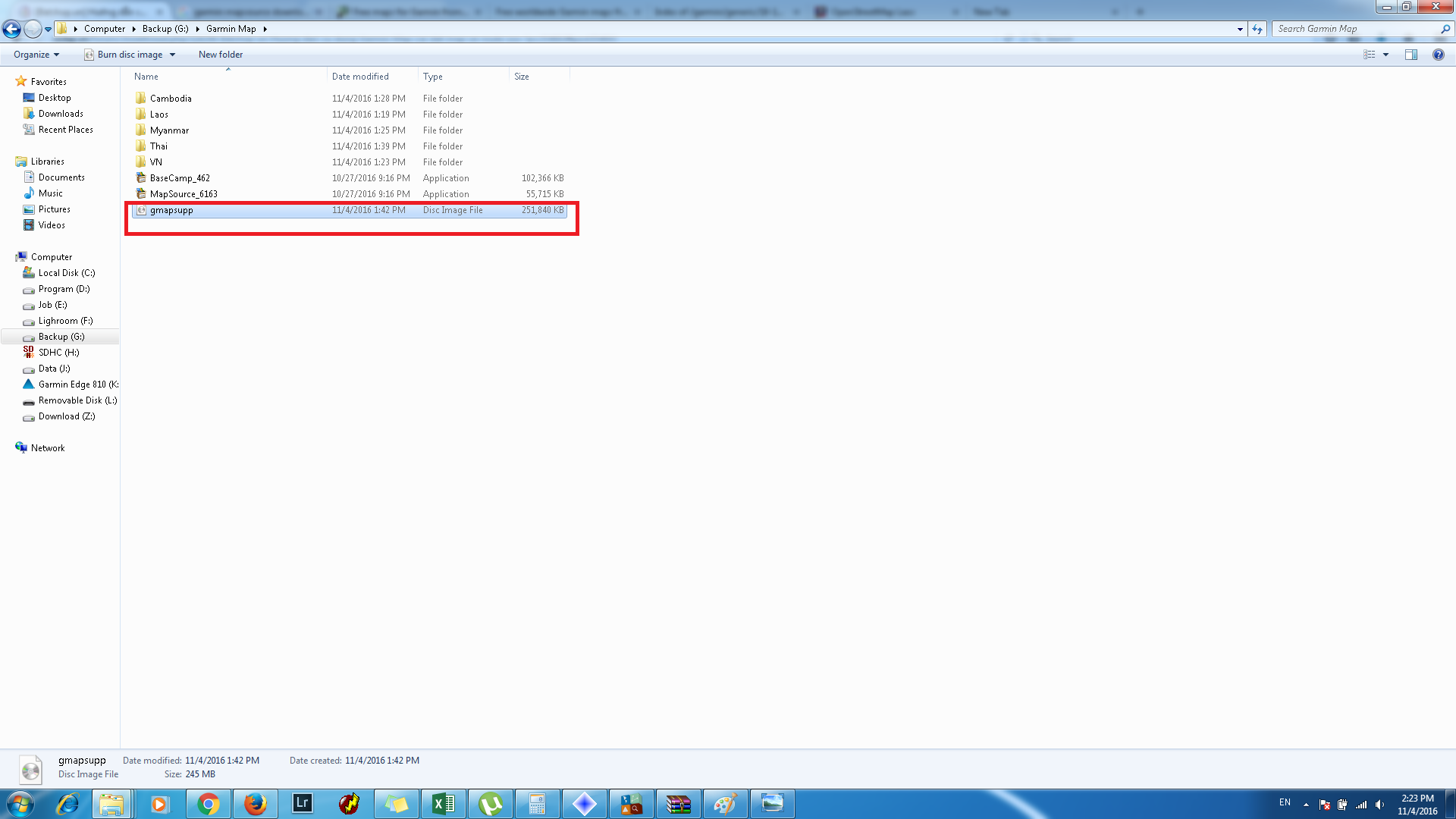 7 by Nam Nguyen, trên Flickr
7 by Nam Nguyen, trên FlickrKQ là bạn sẽ có 1 file img chưa tất cả map của 5 file kia
IV. Vẽ route
Có 2 cách vẽ route cho Garmin
1 là bạn vẽ trên MapSource : Bạn mở Mapsource lên, chọn Route tool và vẽ thủ công bằng cách chọn các điểm
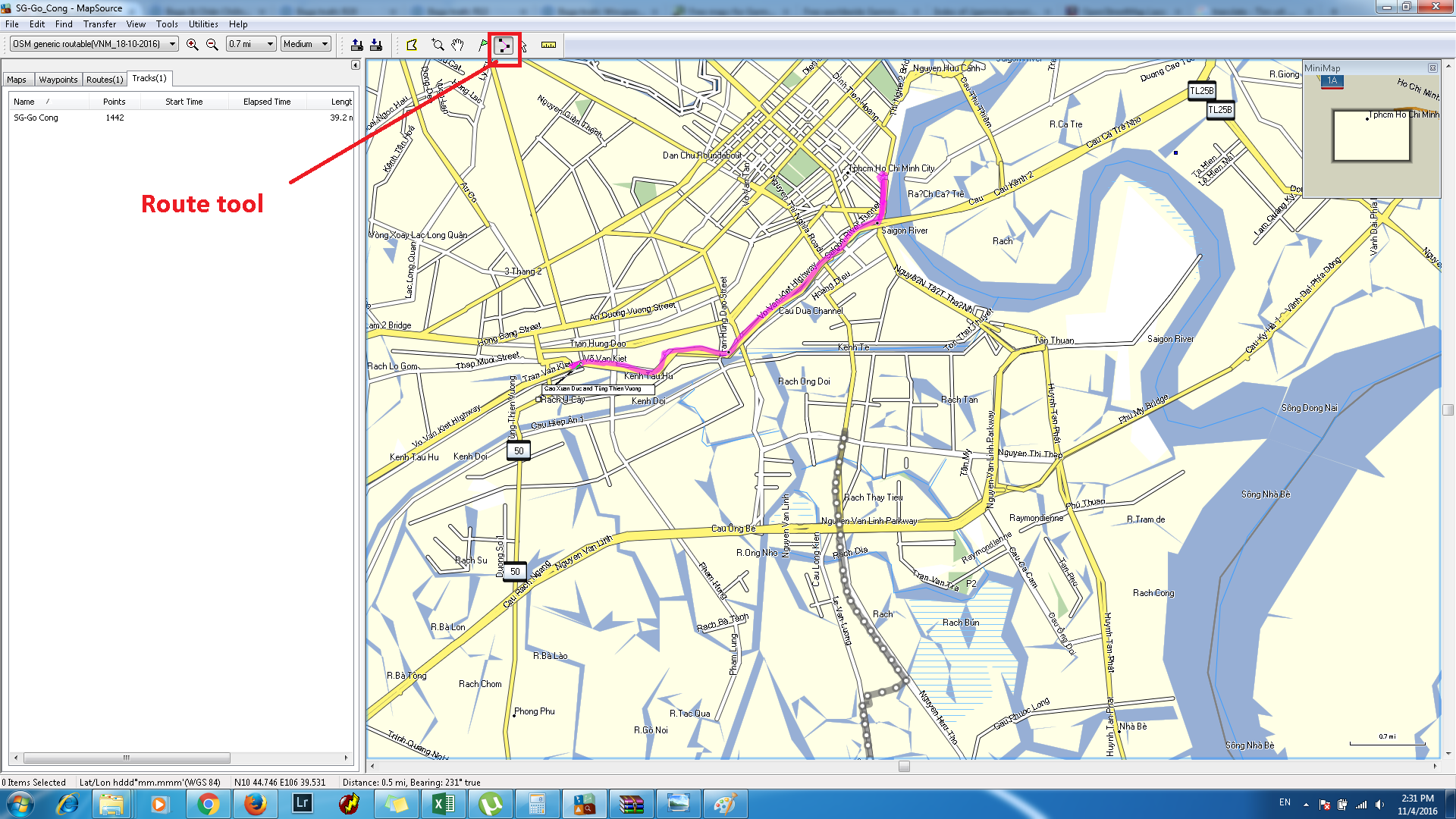 8 by Nam Nguyen, trên Flickr
8 by Nam Nguyen, trên Flickr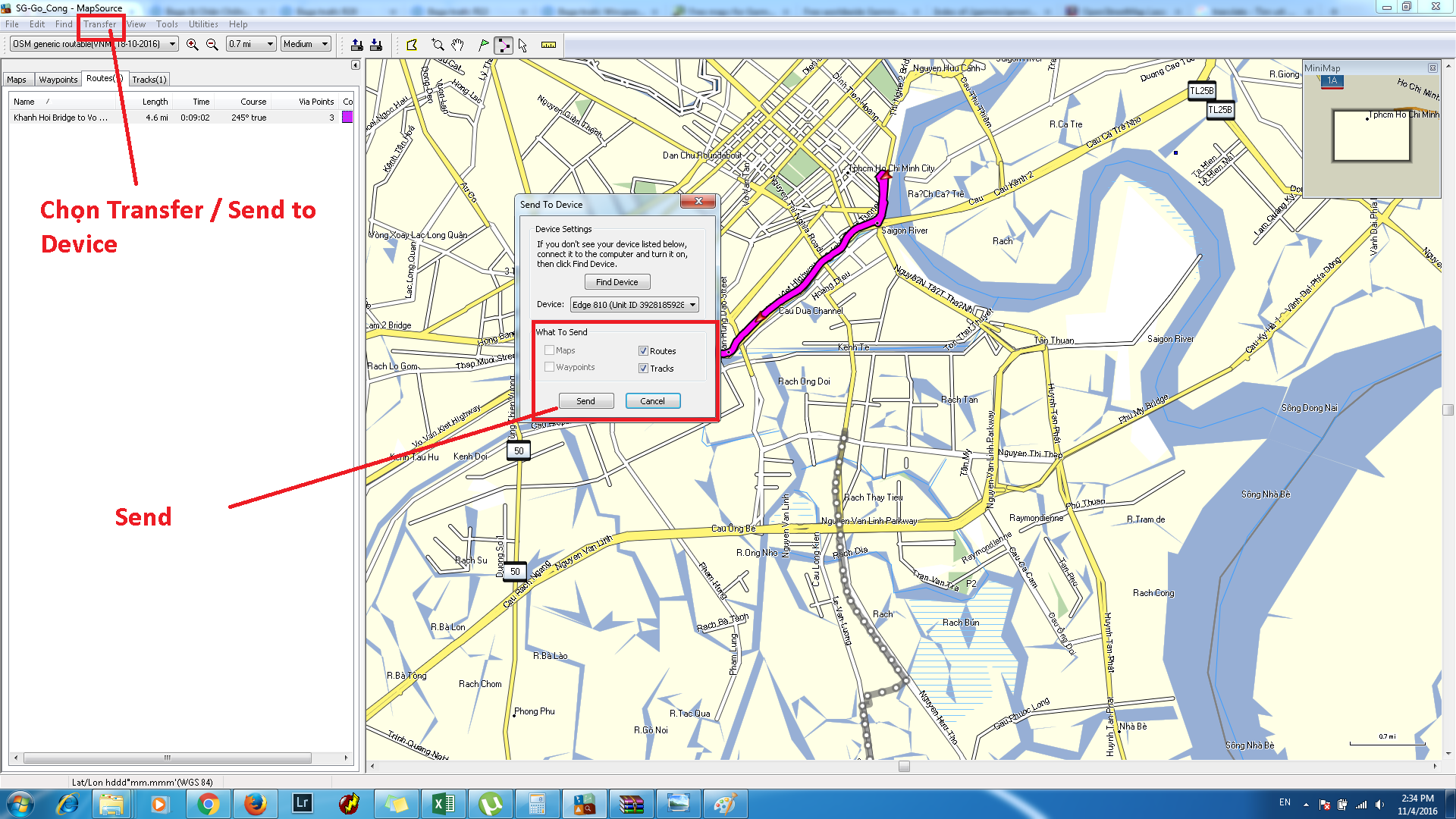 9 by Nam Nguyen, trên Flickr
9 by Nam Nguyen, trên FlickrSau khi vẽ xong bạn chọn Transfer / Send to device là xong ( nhớ cắm Garmin vào PC nha )
cách thứ 2 mình hay dùng hơn, là vẽ trên RidewithGPS
Đầu tiên bạn vào trang : https://ridewithgps.com đăng ký 1 cái acc, free
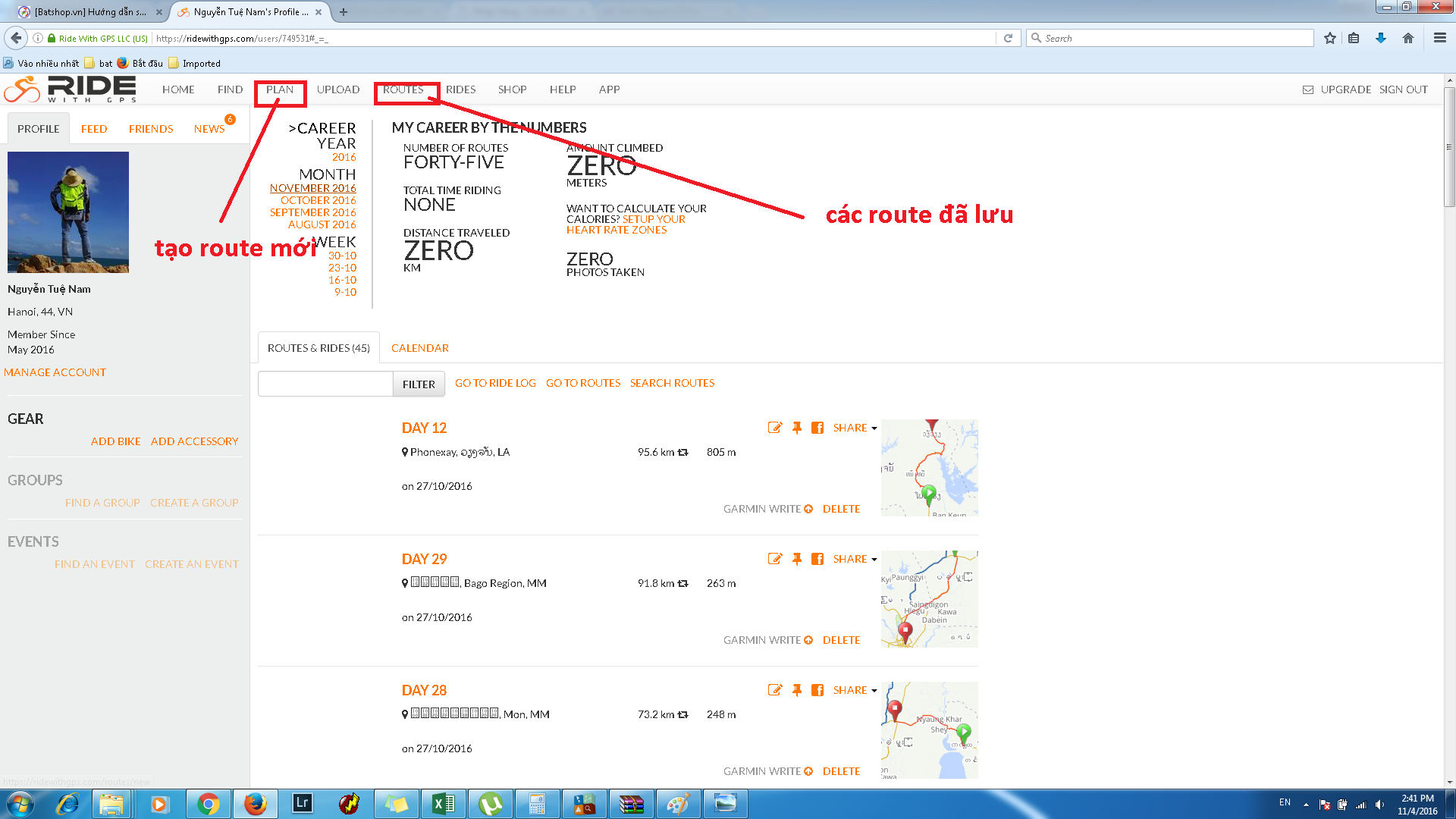 10 by Nam Nguyen, trên Flickr
10 by Nam Nguyen, trên FlickrLog in vào thì nó sẽ như thế này, chủ yếu xài 2 tab là Plan - vẽ route . Và Route - các route đã lưu
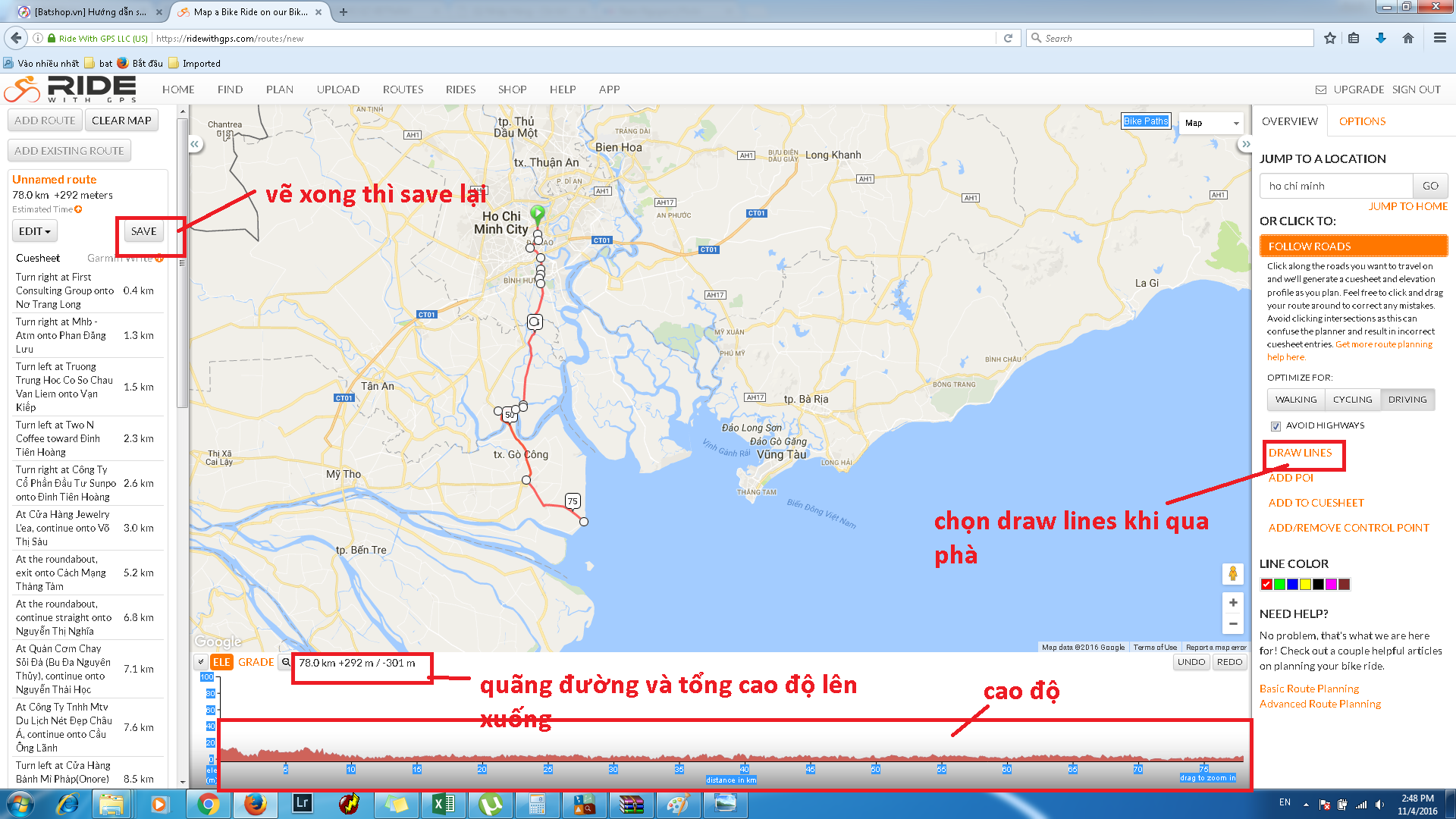 11 by Nam Nguyen, trên Flickr
11 by Nam Nguyen, trên FlickrVẽ thì cũng tương tư như cái kia, nhưng cái này dùng Google map nên dễ vẽ hơn, đồng thời bạn có thể kết hợp với xem map trên Google Map ở chế độ Earth, đi mấy vùng xâu vùng xa mình toàn phải coi ở chế độ Earth xem ỡ đó có nhà dân ko. Đồng thời nó cũng hiện luôn cao độ để bạn dễ dàng tính toán đường đi
+ Lưu ý : những chỗ nào đi qua phà thì phải chọn Draw Lines, còn chọn Road là nó cho đi đường qua cầu .
Vẽ xong thì lưu lại
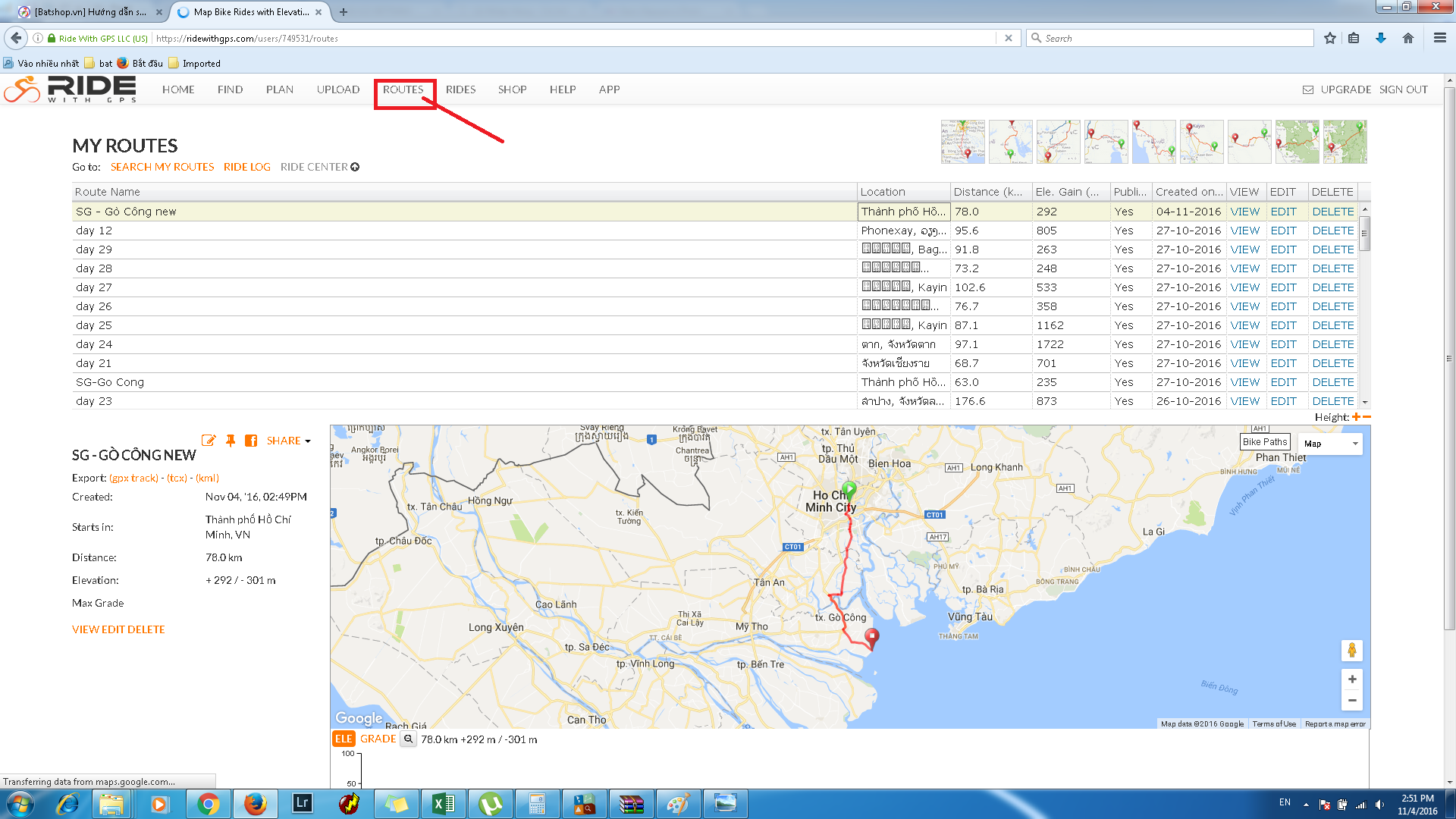 12 by Nam Nguyen, trên Flickr
12 by Nam Nguyen, trên FlickrNhững route bạn đã vẽ nó sẽ nằm trong Tab Route, có thể xem và chỉnh sữa bất cứ lúc nào, và nó lưu trên đây luôn, còn vẽ bằng MapSource lúc đi khỏi nhà rồi thì khỏi sửa
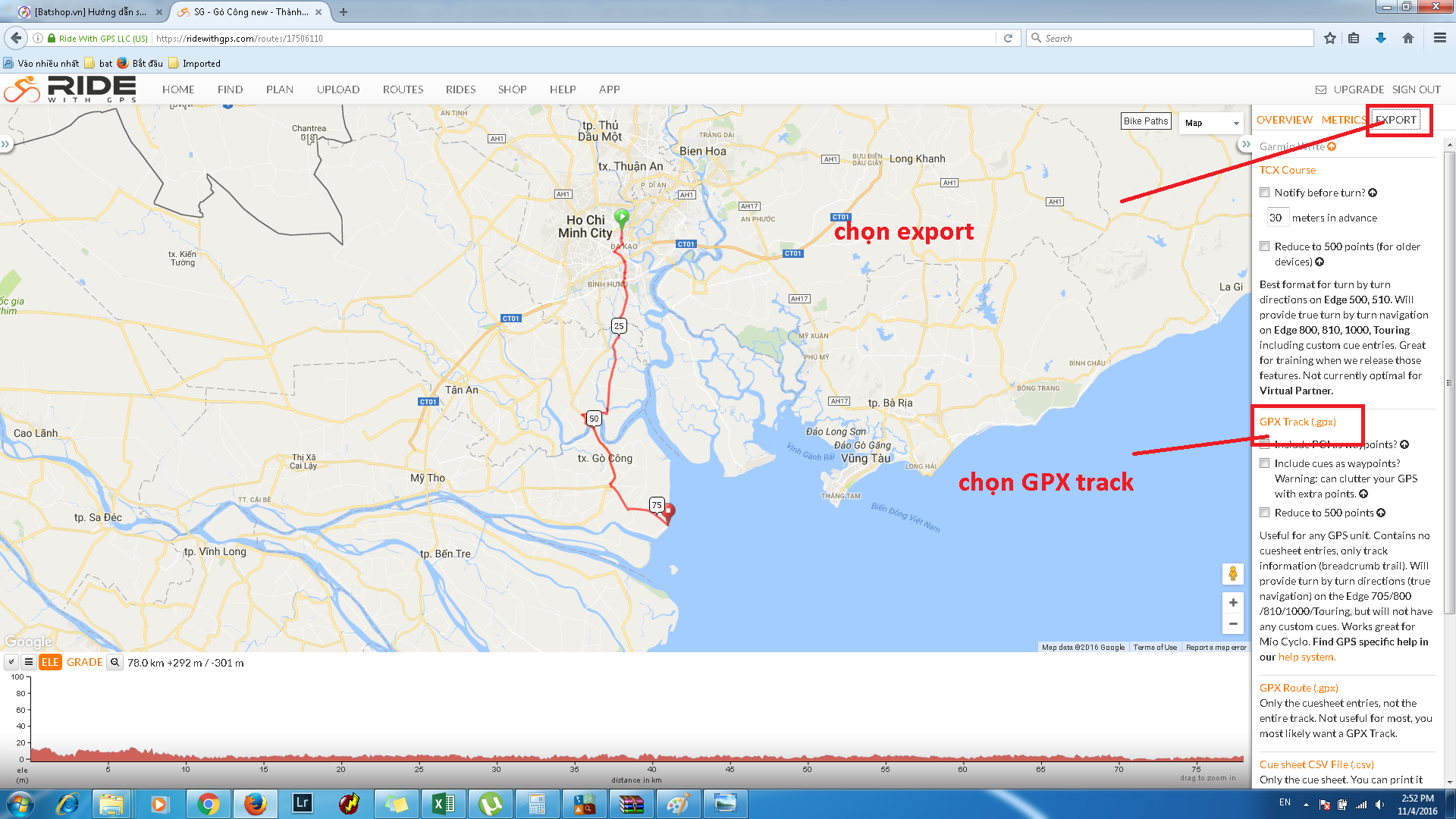 13 by Nam Nguyen, trên Flickr
13 by Nam Nguyen, trên Flickrtrong Route đã vẽ, bạn chọn Export / GPX Track
Nó sẽ xuất ra 1 file Tên Route.gpx , save file đó về
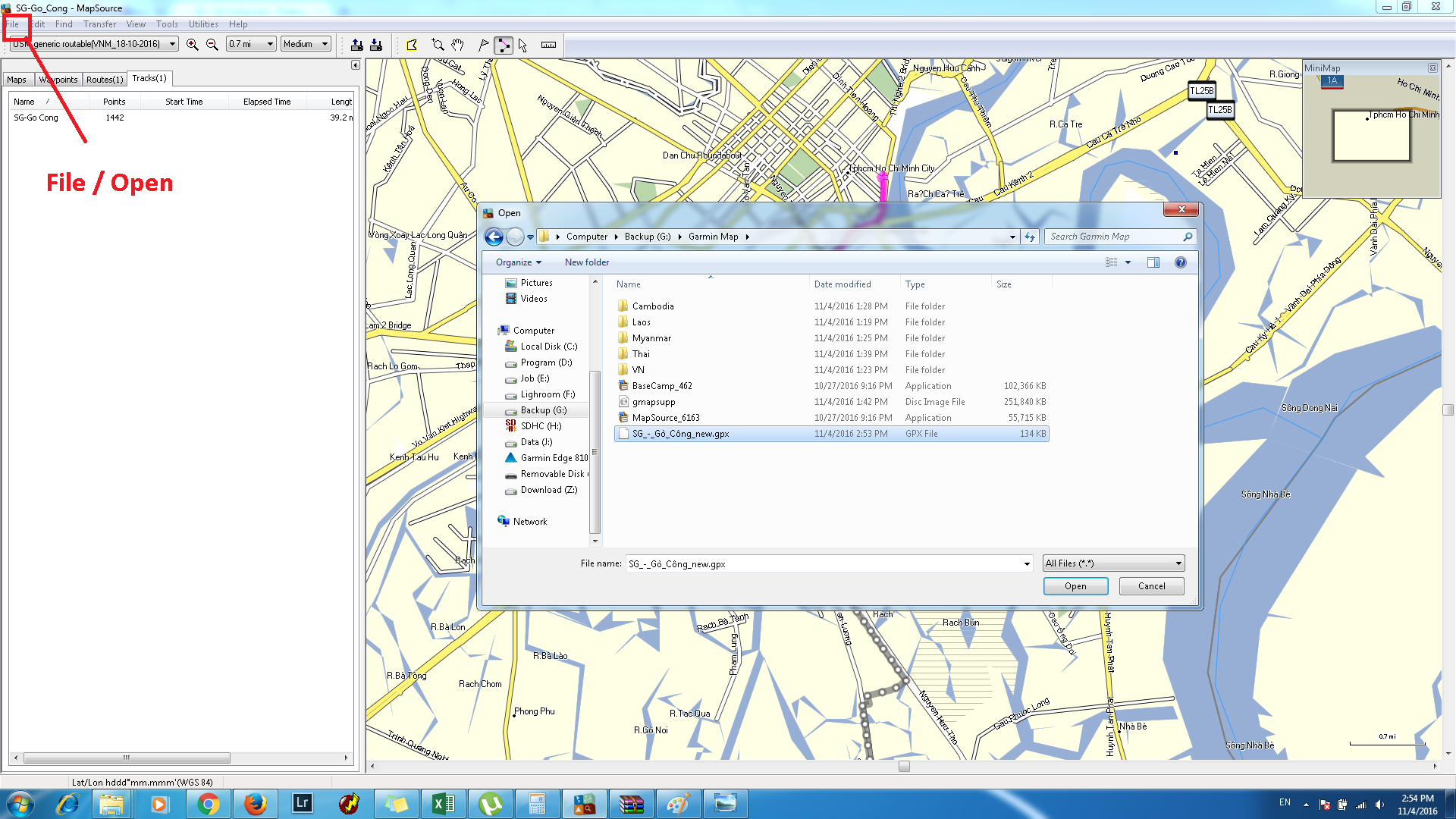 14 by Nam Nguyen, trên Flickr
14 by Nam Nguyen, trên FlickrMở MapSource lên, open cái file .gpx đó ra
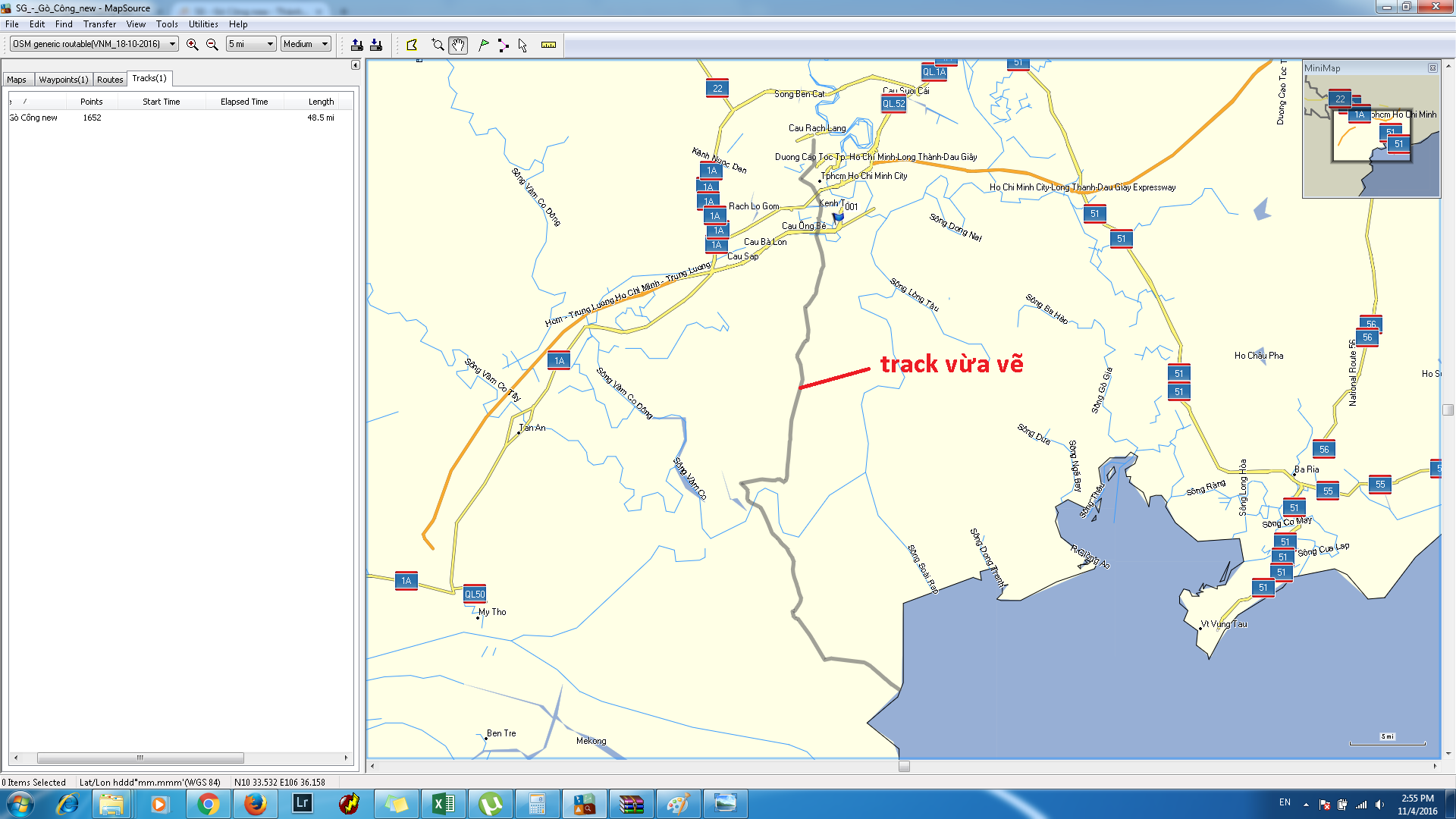 15 by Nam Nguyen, trên Flickr
15 by Nam Nguyen, trên Flickrvào mục Track nó sẽ hiện ra cái track bạn vừa open
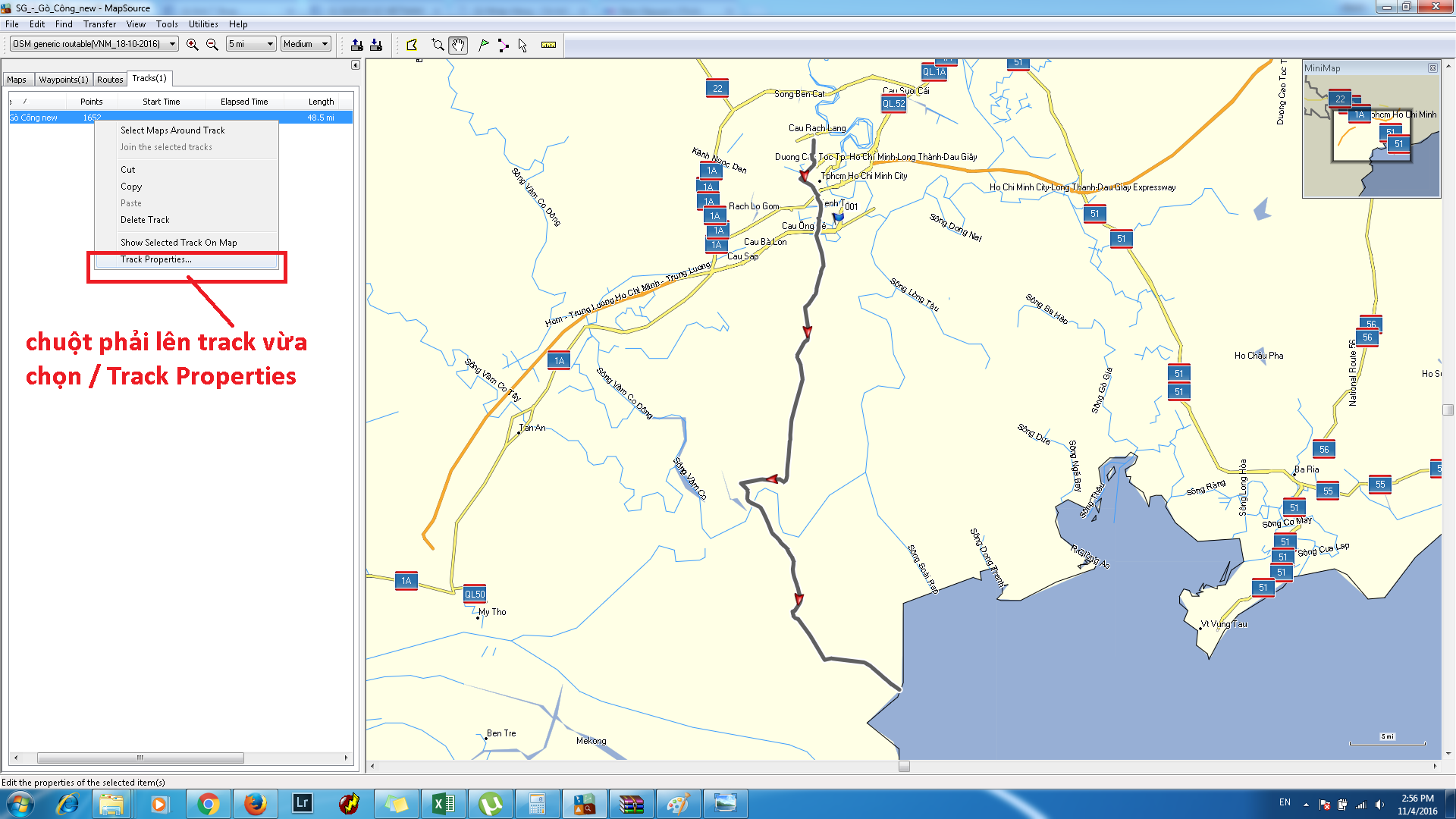 16 by Nam Nguyen, trên Flickr
16 by Nam Nguyen, trên FlickrChuột phải lên cái track, chọn Track Properties
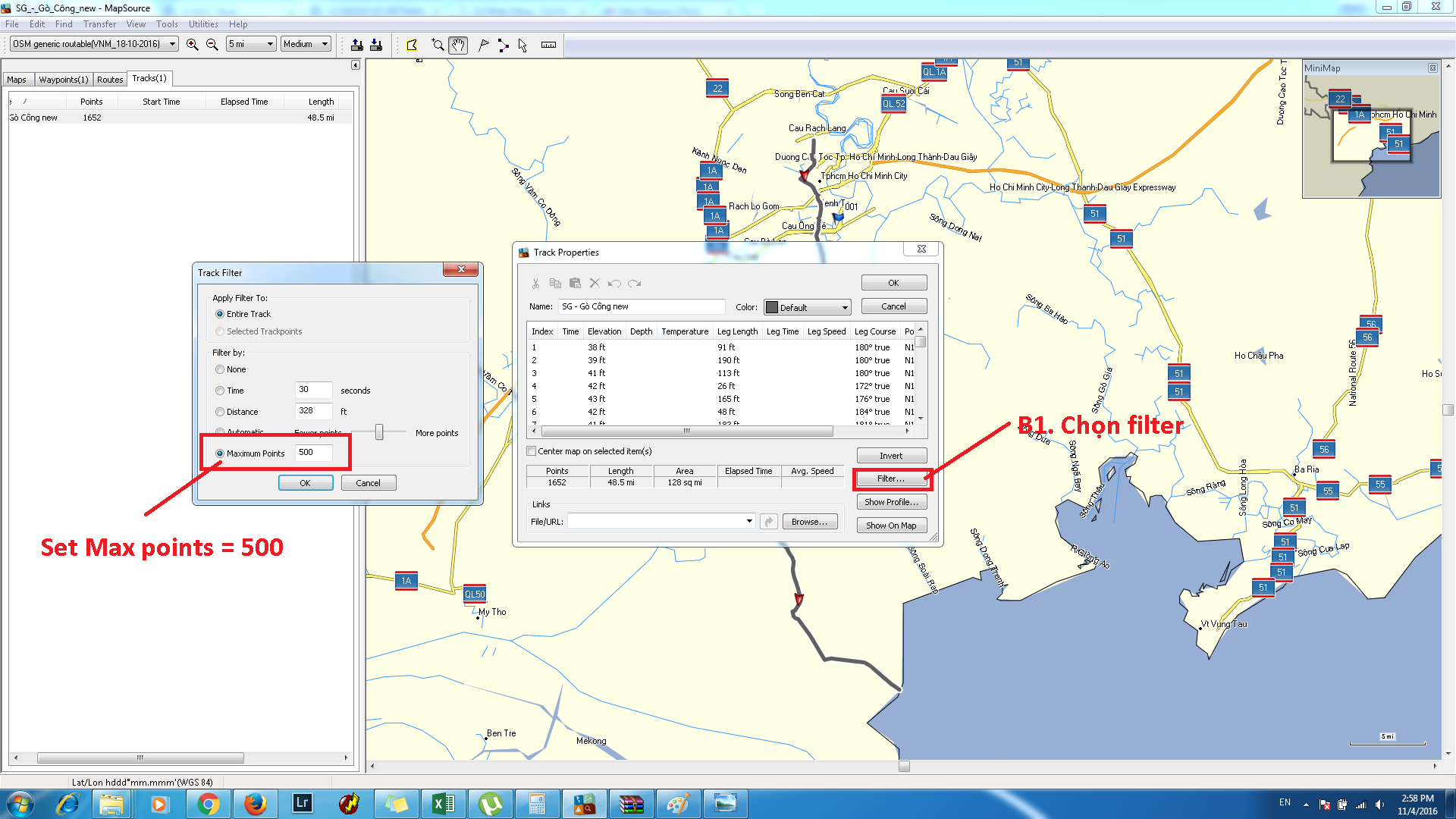 17 by Nam Nguyen, trên Flickr
17 by Nam Nguyen, trên FlickrChọn Filter / Set Max points = 500
Sau đó chọn Transfer / Send track to Device là xong


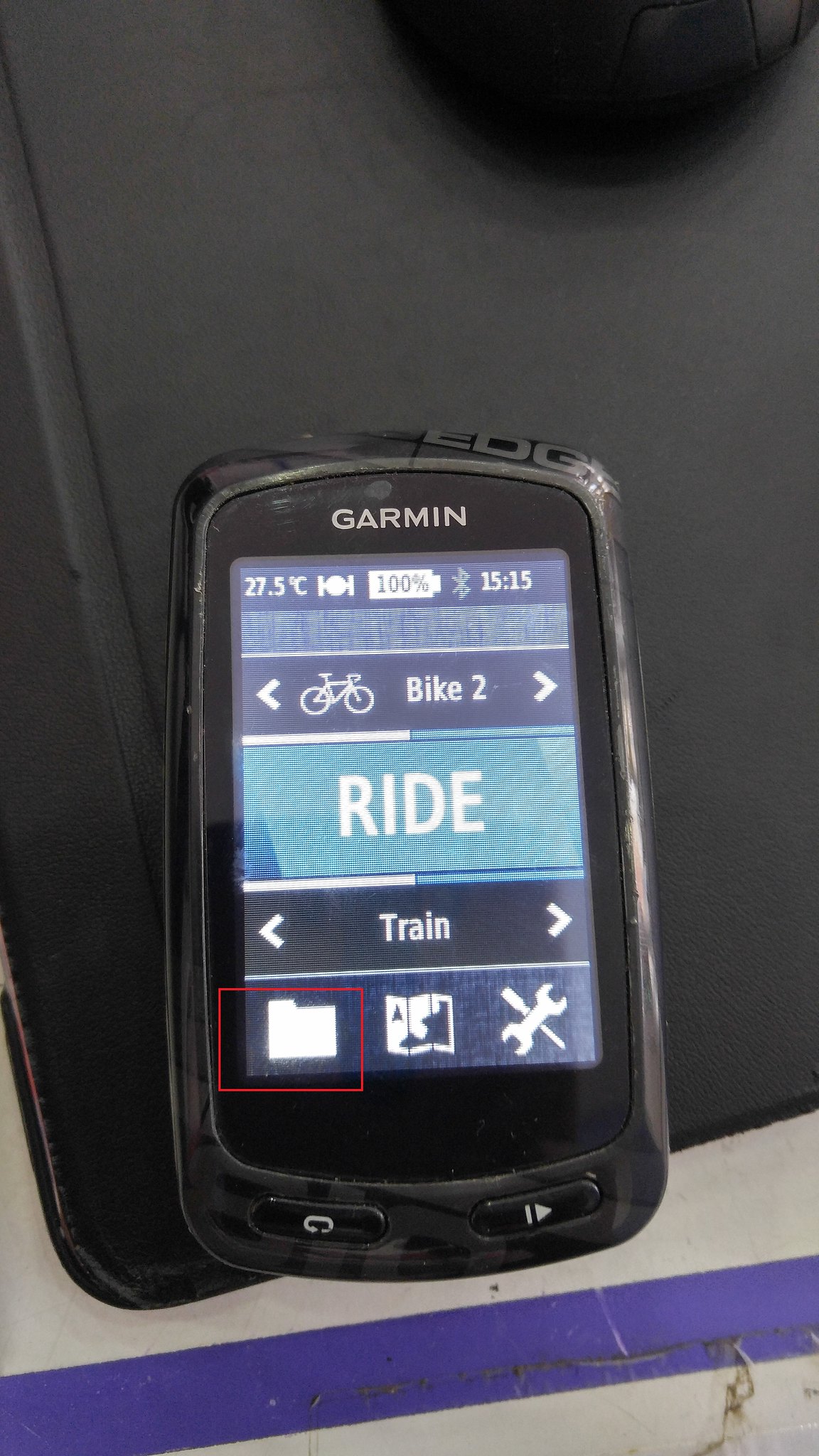 20161104_151534_HDR
20161104_151534_HDR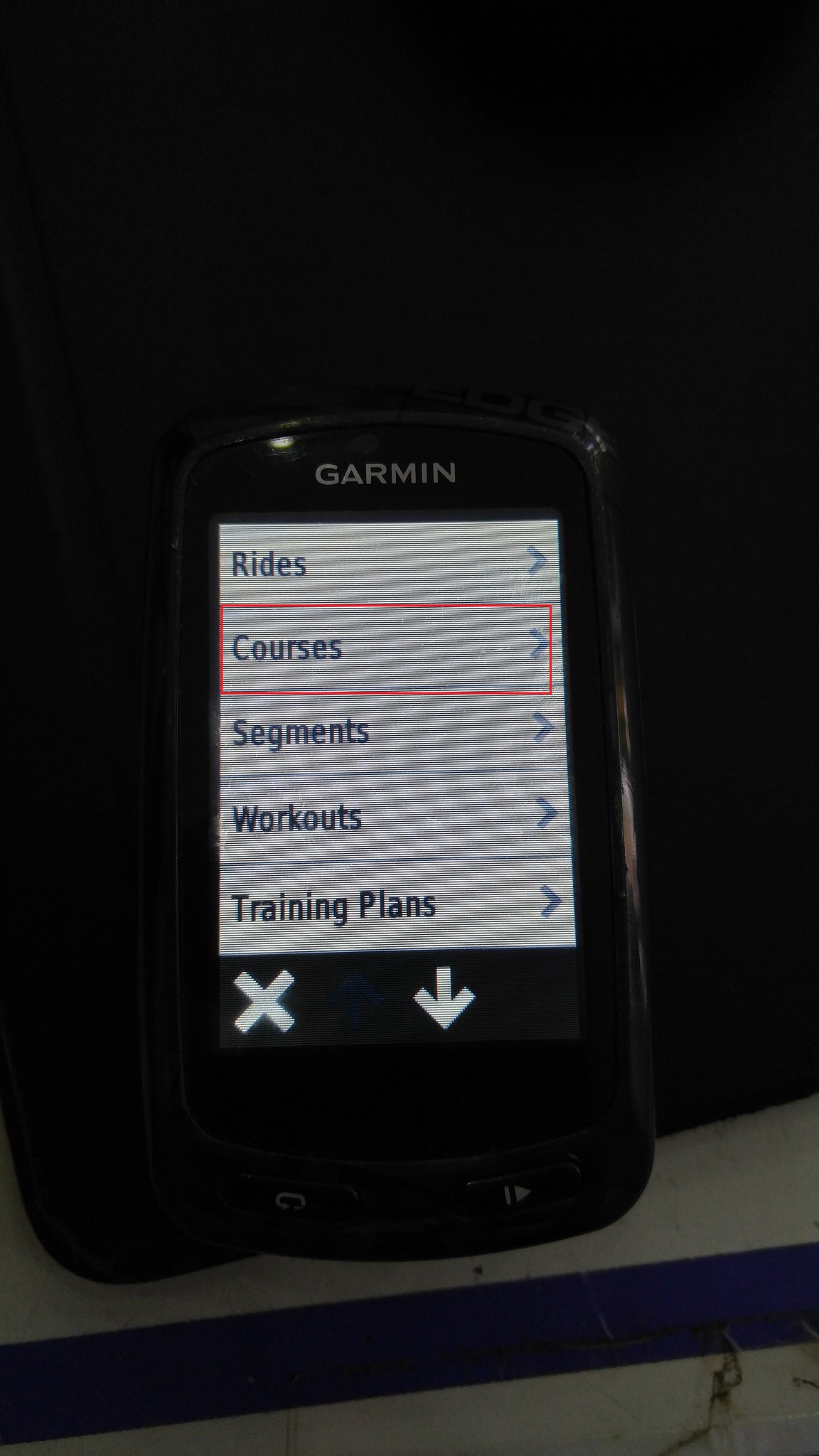 20161104_151544_HDR
20161104_151544_HDR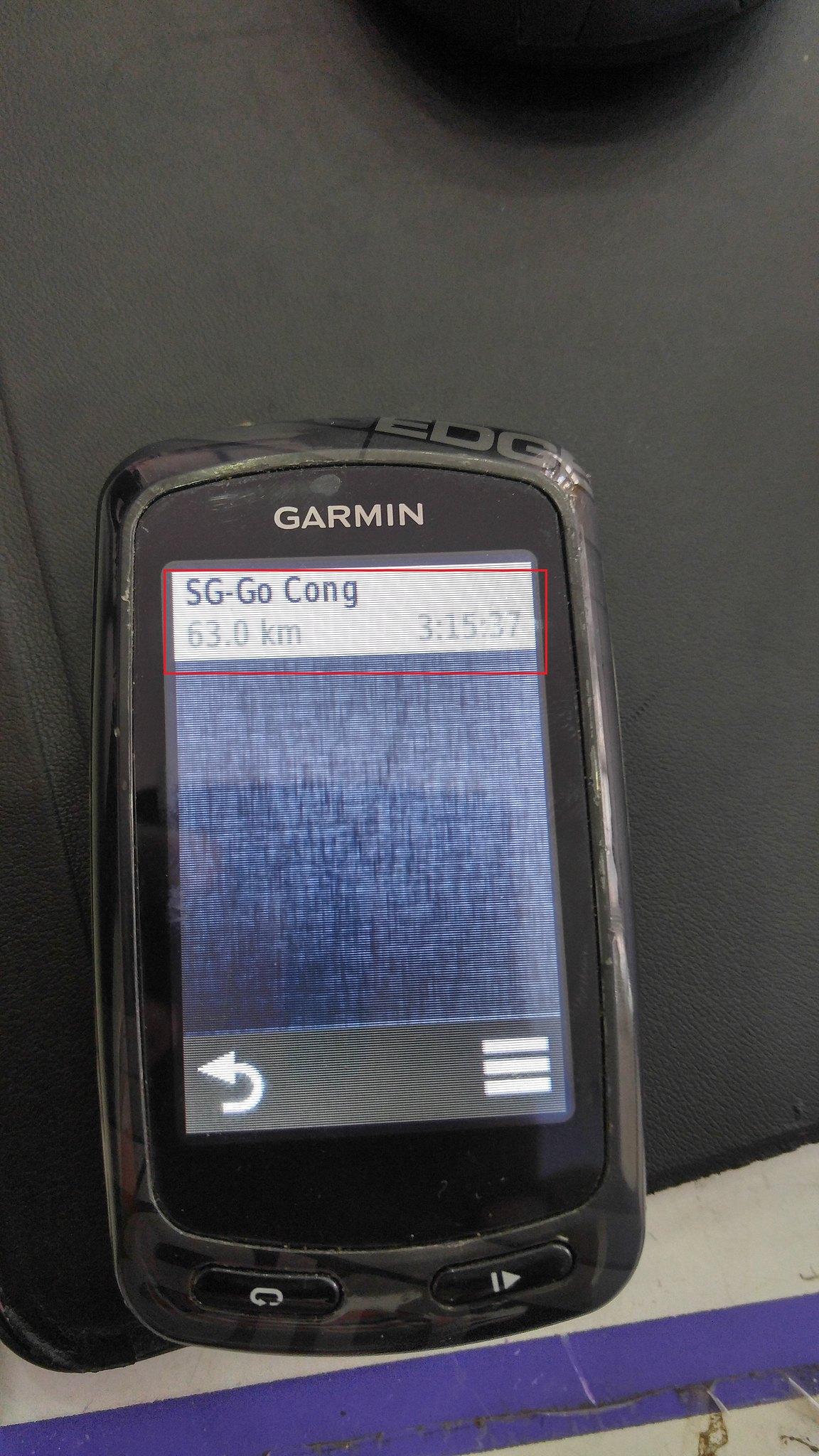 20161104_151555_HDR
20161104_151555_HDR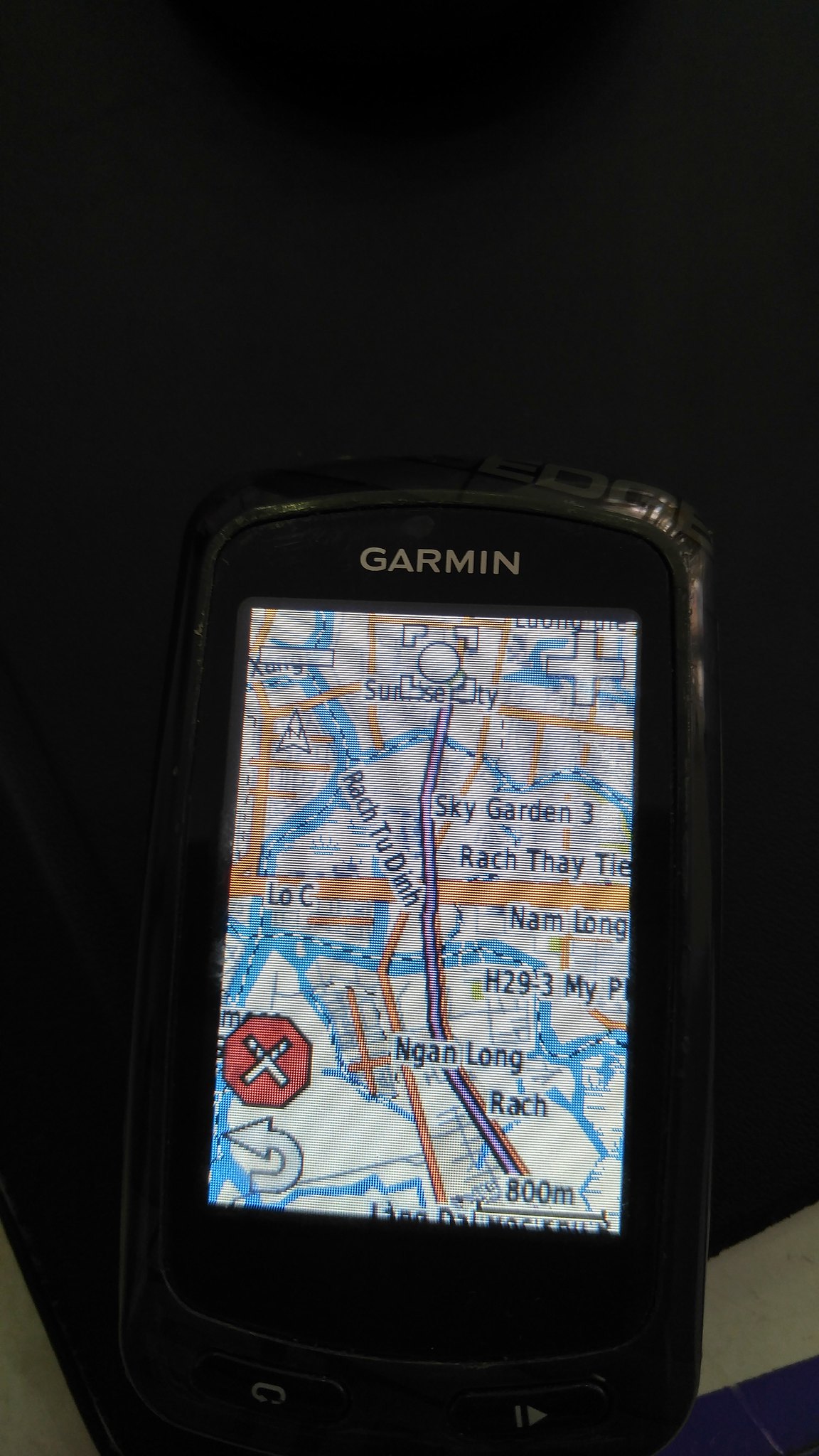 20161104_151653_HDR
20161104_151653_HDR
